Page 1
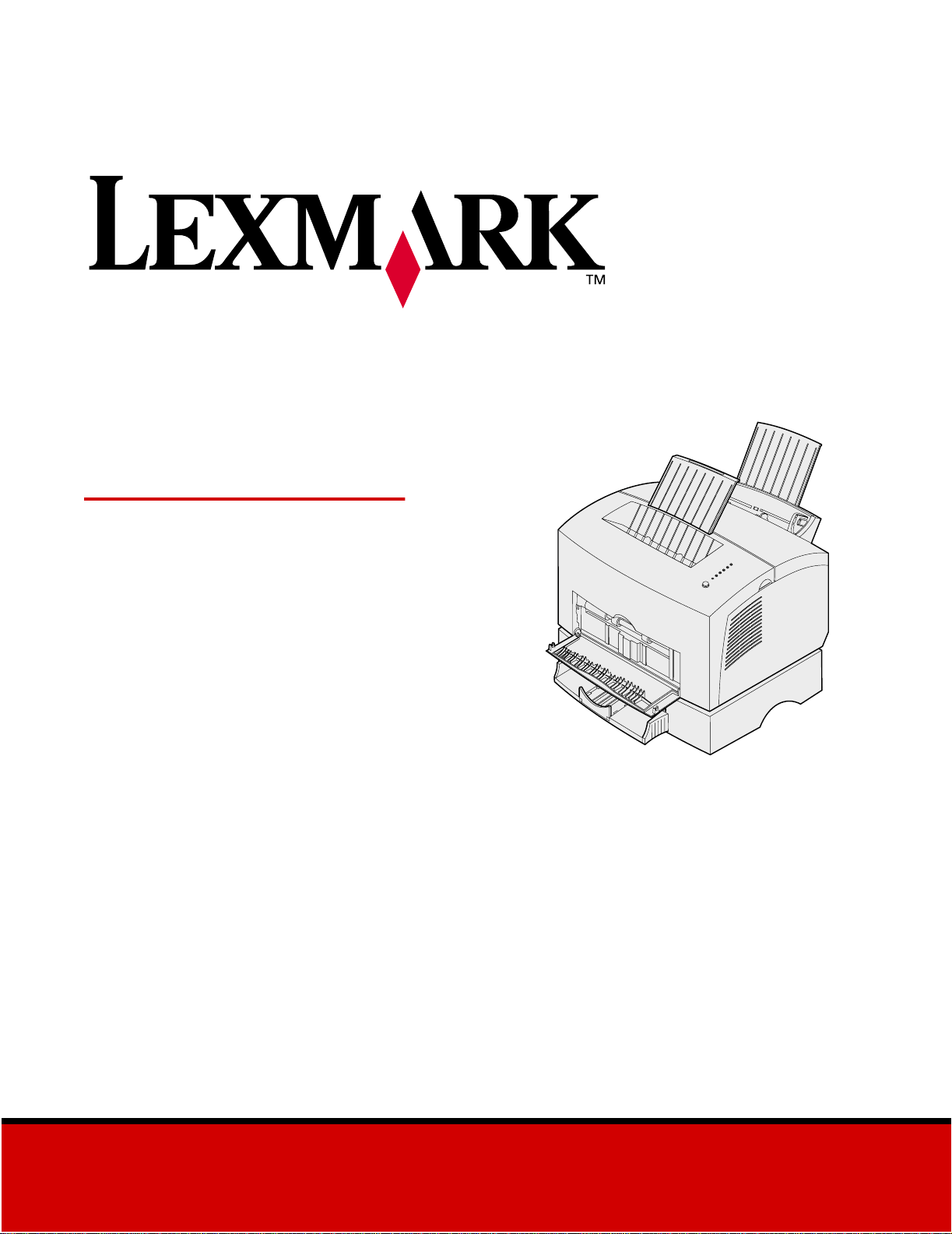
Lexmark
E320/E322
Referencia del usario
Abril de 2001
www.lexmark.com
Page 2
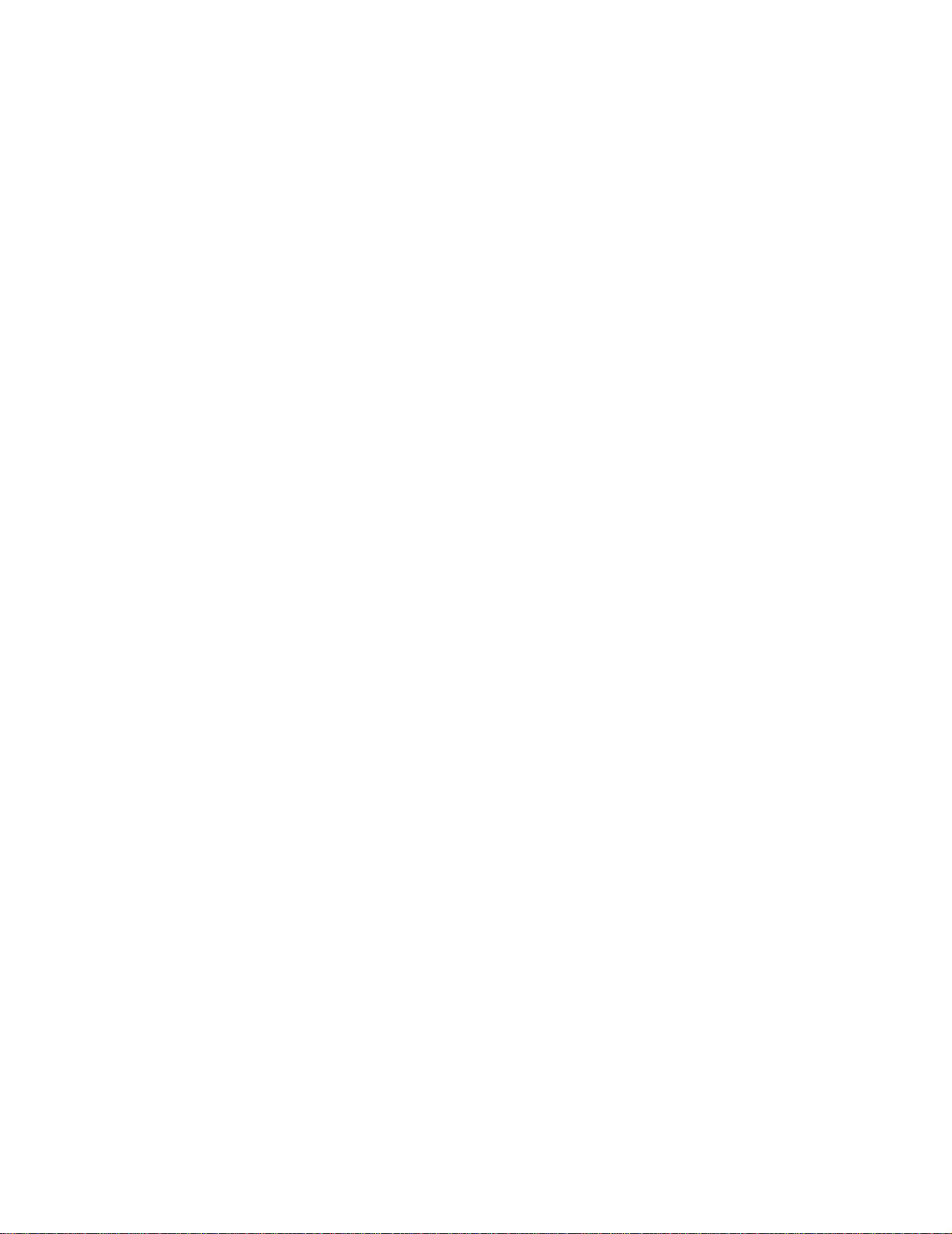
Page 3
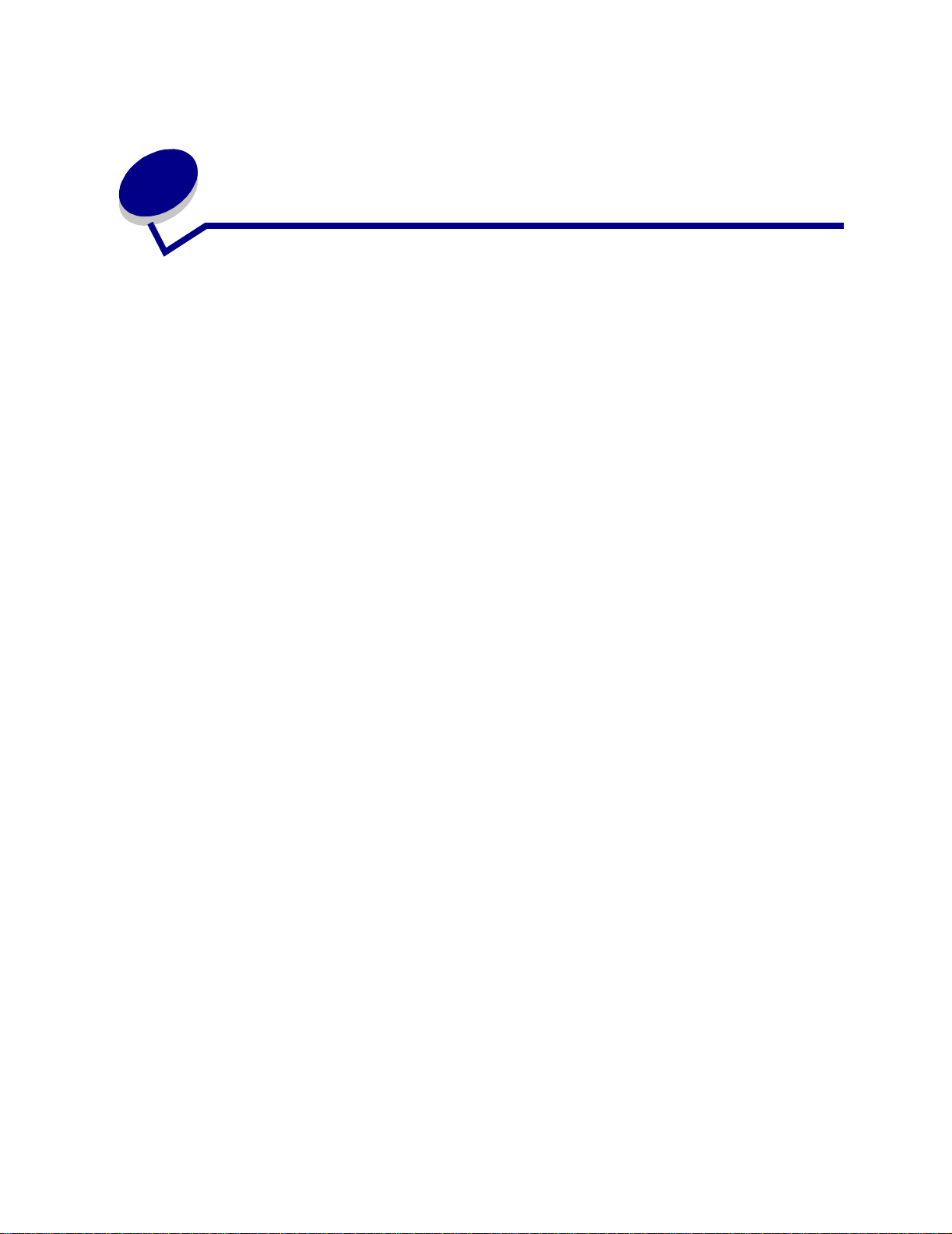
Contenido
Capitulo 1: Descripción general de la impresora ...........................5
Acerca de la impresora ........................................................................................ 5
Capitulo 2: Uso del panel del operador ...........................................7
Capitulo 3: Cancelación de un trabajo de impresión .....................9
Desde el panel del operador de la impresora ...................................................... 9
Desde un ordenador Windows ............................................................................. 9
Desde un ordenador Macintosh ........................................................................... 9
Capitulo 4: Configuración de un trabajo de impresión ...............10
Impresión desde un entorno Windows .............. .............................................. ... 10
Impresión desde un ordenador Macintosh ........ ....... ...... ....... ...... ....... ................ 11
Capitulo 5: Selección del papel de impresión adecuado ............13
Tipos y tamaños de papel ............................................................................ 14
Capitulo 6: Orígenes del papel de la impresora ..........................15
Capitulo 7: Carga del papel ............................................................17
En la bandeja 1 .................................................................................................. 17
En el alimentador manual .................................................................................. 19
En la bandeja 2 opcional .................................................................................... 21
Capitulo 8: Carga de transparencias .............................................24
En la bandeja 1 .................................................................................................. 24
En el alimentador manual .................................................................................. 26
Capitulo 9: Carga de sobres ...........................................................28
En la bandeja 1 .................................................................................................. 28
En el alimentador manual .................................................................................. 29
i
Page 4
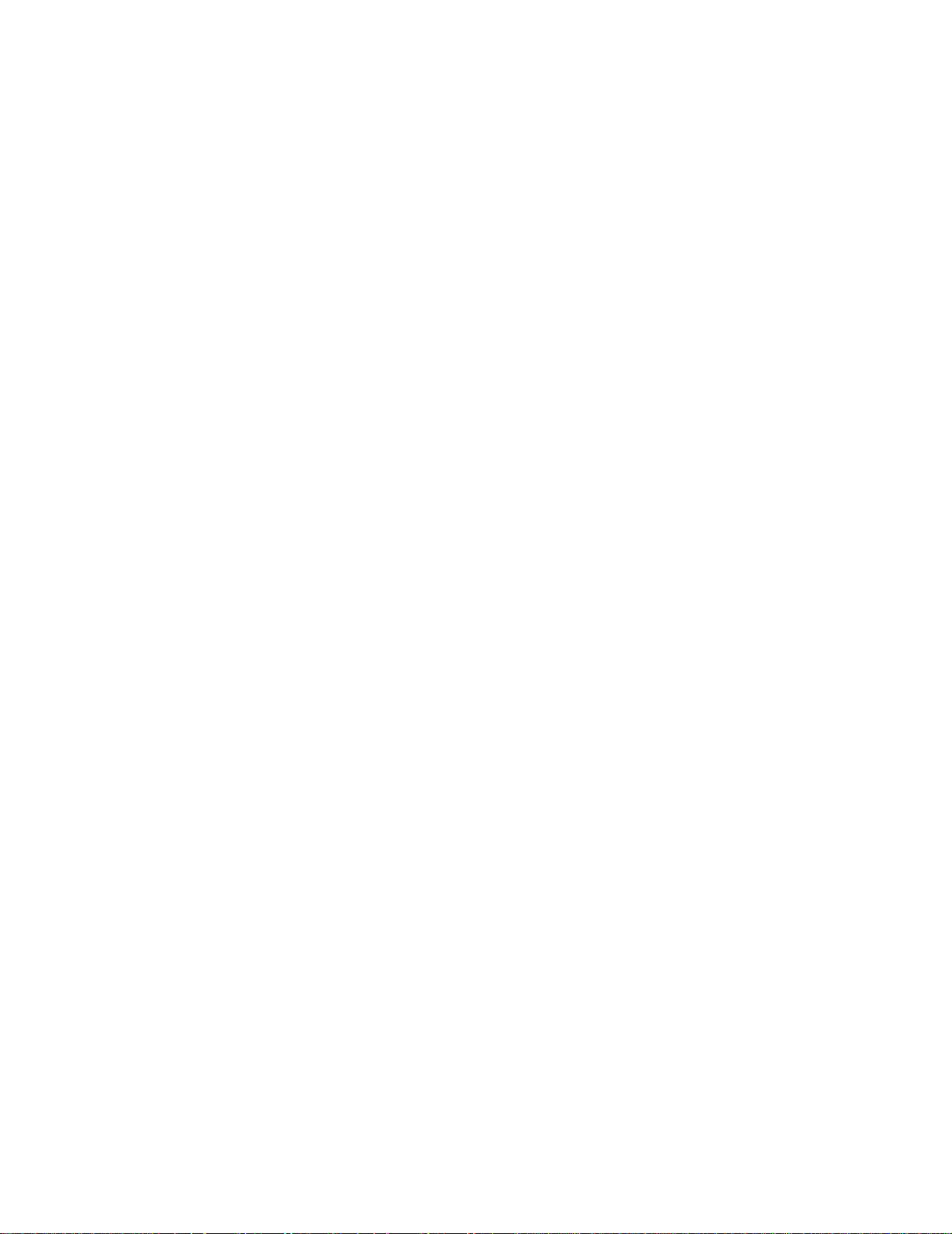
Capitulo 10: Carga de etiquetas .....................................................31
En la bandeja 1 .................................................................................................. 31
En el alimentador manual .................................................................................. 33
Capitulo 11: Carga de cartulinas .................................... ..... .... ..... .35
En la bandeja 1 .................................................................................................. 35
En el alimentador manual .................................................................................. 36
Capitulo 12: Impresión en ambas caras del papel .......................38
Capitulo 13: Ahorro de suministros ........................................ ..... .40
Capitulo 14: Sustitución del cartucho de impresión ...................41
Extracción del cartucho de impresión antiguo ............... ....... ...... ....... ...... ....... ... 41
Instalación del cartucho de impresión nuevo ..................................................... 42
Capitulo 15: Reciclaje del cartucho de impresión .......................44
Capitulo 16: Solicitud de suministros ...........................................45
Capitulo 17: Eliminación de atascos .............................................46
Capitulo 18: Descripción de las luces del panel del operador ...51
Capitulo 19: Solución de problemas de calidad de impresión ...73
Restablecimiento de los valores predeterminados del usuario .......................... 78
Uso del menú de funciones especiales .............................................................. 79
Restauración de los valores predeterminados de fábrica ............................ 80
Uso del modo de rastreo hexadecimal ........................................................ 81
Uso de páginas de prueba de calidad de impresión .................................... 82
Modo avanzado de solución de problemas ................................................. 82
Capitulo 20: Solución avanzada de problemas ............................83
Capitulo 21: Solicitud de asistencia ..............................................91
Capitulo 22: Configuración de la impresora de red .....................92
Entornos admitidos ............................................................................................ 92
Conexión del hardware ...................................................................................... 92
Impresión de una página de configuración de la red ......................................... 92
ii
Page 5
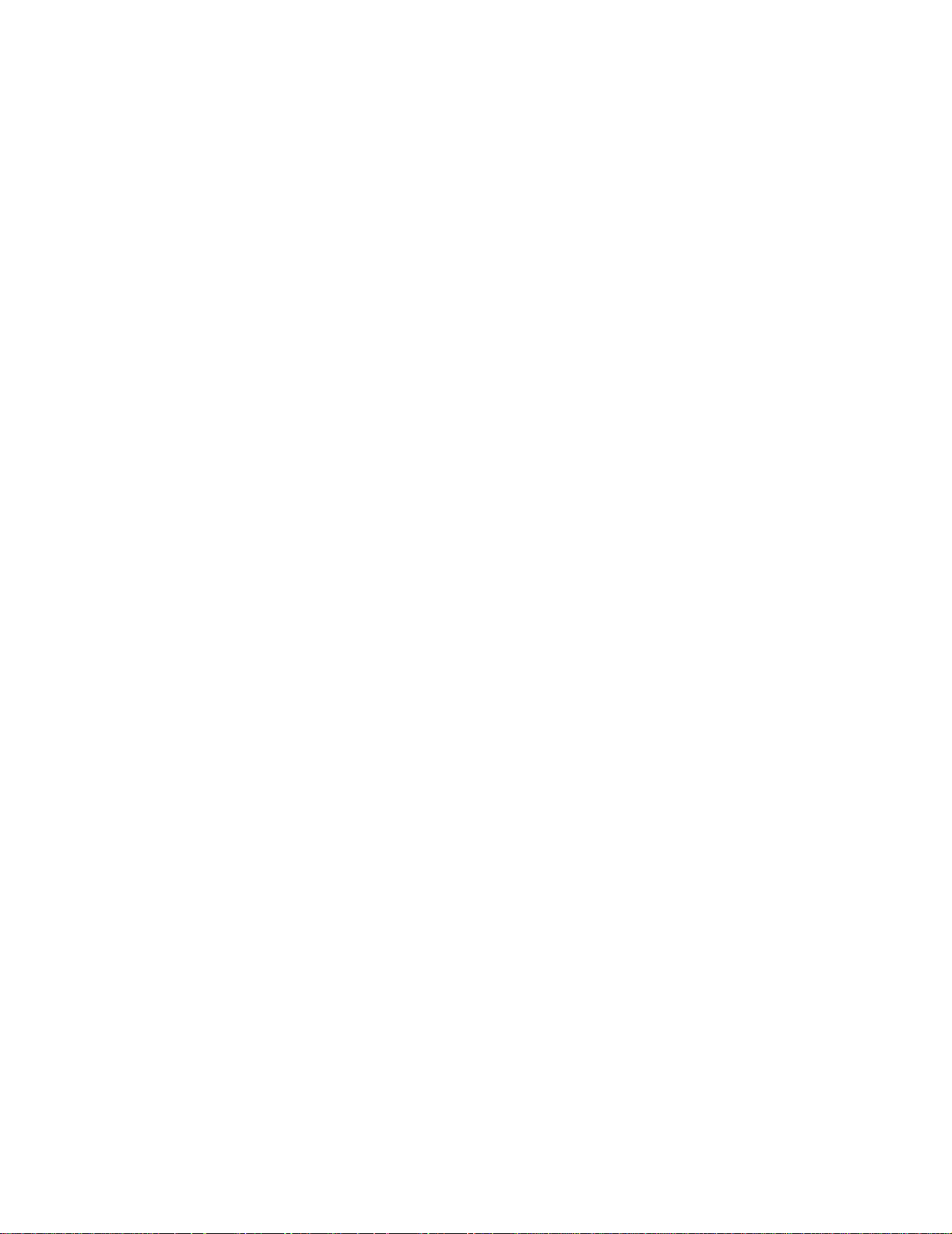
Configuración e impresión ................................................................................. 93
TCP/IP ......................................................................................................... 93
Paso 1: Configurar la dirección IP, la máscara de red y el gateway ........... 93
Solución de problemas ................................................................................ 95
Paso 2: Configurar para imprimir ................................................................. 96
Solución de problemas .............................................................................. 104
Novell NetWare ................................................................................................ 105
Impresión basada en colas ........................................................................ 105
Configuración de la impresora mediante la Utilidad de impresoras de red 105
Selección de NPRINTER/RPRINTER o PSERVER .................................. 106
Diferencias entre NPRINTER y PSERVER en IntraNetWare
Servicios de directorio de NetWare (NDS) ................................................ 106
NPRINTER en NDS de IntraNetWare ....................................................... 106
PSERVER en NDS de IntraNetWare ......................................................... 107
Diferencias entre RPRINTER y PSERVER en NetWare 3.x ..................... 107
RPRINTER en NetWare 3.x ...................................................................... 107
PSERVER en NetWare 3.x ........................................................................ 108
Solución de problemas .............................................................................. 108
Impresión basada en colas ........................................................................ 108
AppleTalk ......................................................................................................... 109
Cómo averiguar el nombre AppleTalk predeterminado ............................. 109
Creación de un icono de impresora de escritorio ...................................... 109
Cambio de zona ......................................................................................... 110
Cambio del nombre de la impresora .......................................................... 110
Actualización del hardware de la impresora .............................................. 110
Solución de problemas .............................................................................. 111
Secuencias de luces del servidor de impresión ............................................. 112
Condiciones normales ............................................................................... 112
Condiciones de error ................................................................................. 113
Avisos ..............................................................................................114
Aviso de edición ................ ............................................................................... 114
Marcas comerciales ......................................................................................... 115
Información de seguridad ................................................................................. 116
Precauciones y advertencias ... ...... ....... ...... ...... ....... ........................................ 116
Avisos de emisiones electrónicas .................................................................... 117
Conformidad con las directivas de la Comunidad Europea (CE) .............. 117
Energy Star ..................................................................................................... 117
Aviso de láser .................... .................... ................... ................... ............. ........ 118
Índice ............................................................................................... 119
iii
Page 6
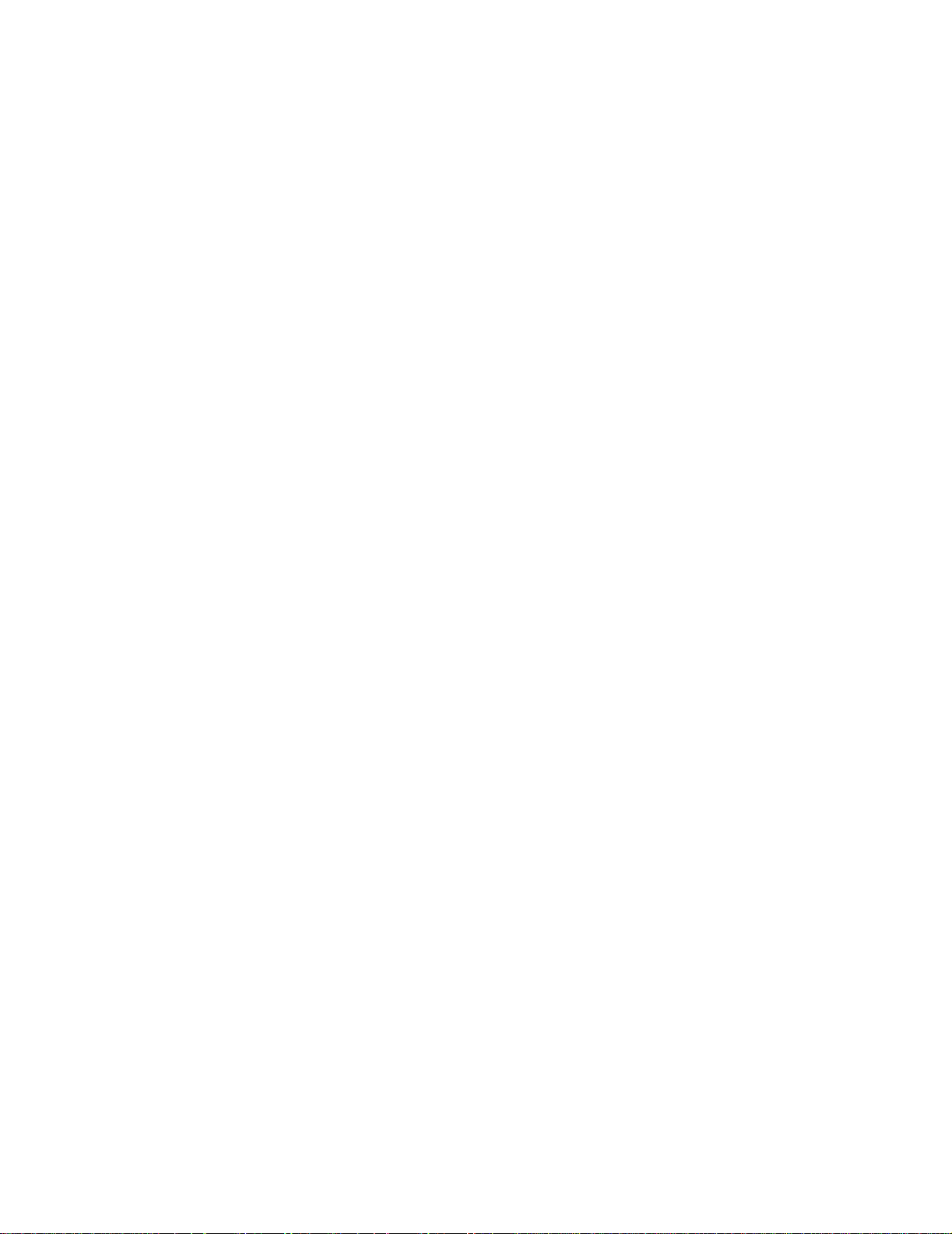
iv
Page 7
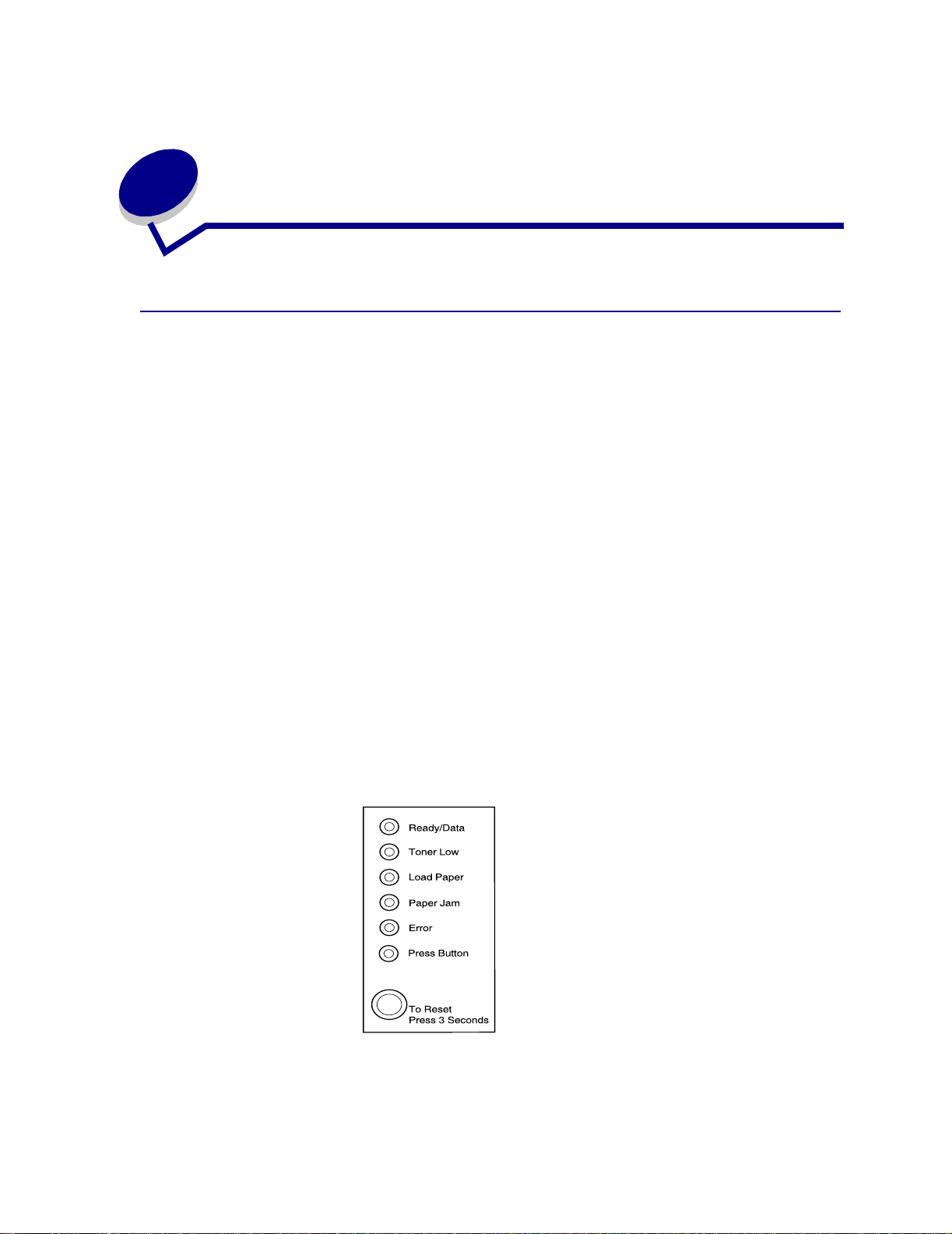
1
Descripción general de la impresora
Acerca de la impresora
Hay disponibles tres modelos de impresora: Lexmark E320, Lexmark E322 y Lexmark E322n. Las
diferencias entre estos modelos se enumeran en la tabla siguiente.
Nota: es posible que algunas secciones de este CD no se apliquen a todos los modelos
de impresora.
Elemento Lexmark E320 Lexmark E322 Lexmark E322n
Memoria base 4 MB 8 MB 16 MB
Memoria máxima 68 MB 72 MB 80 MB
Emulaciones Compatibilidad con
Macintosh y PCL 5e
Conectividad Paralelo y USB Paralelo y USB Ethernet 10/100 Base-
Se suministra con
rendimiento de
cartucho de
impresión,
aproximadamente al
5% de cobertura
1.500 páginas
(estándar)
PostScript nivel 2
y PCL 6
3.000 páginas
(estándar)
PostScript nivel 2
y PCL 6
TX y USB
3.000 páginas (estándar)
El panel del operador tiene 6 luces y 1 botón.
Realice una pulsación breve (aproximadamente un segundo) en el botón del panel del operador para
reiniciar la impresora o mostrar un código de error.
5
Page 8
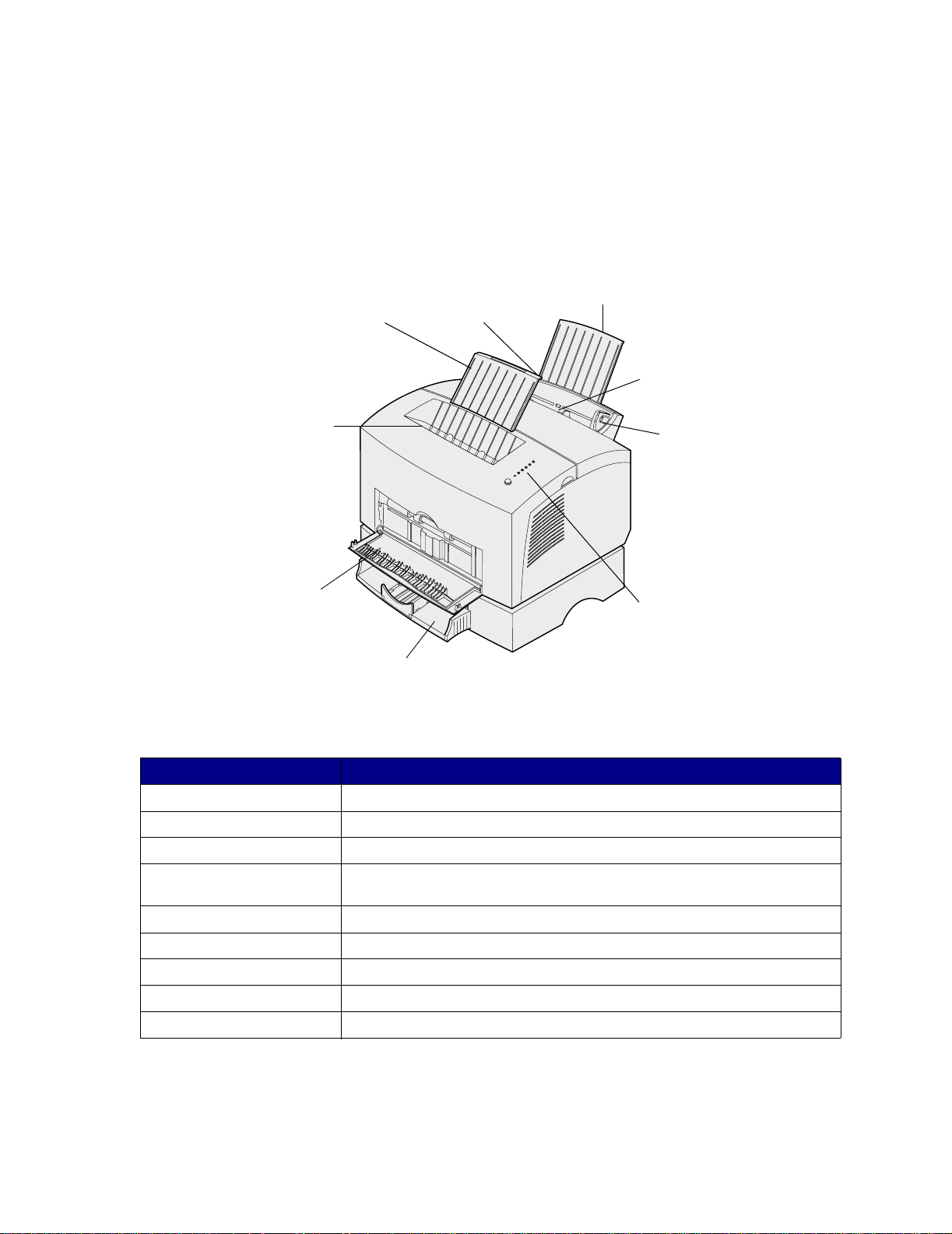
Realice una pulsación larga (manténgalo pulsado hasta que se enciendan todas las luces) en el botón
del panel del operador para restablecer la impresora o seleccionar un valor en el menú de funciones
especiales.
Realice una doble pulsación (pulsar y soltar rápidamente dos veces) en el botón del panel del
operador para mostrar códigos de error adicionales o desplazarse por los valores del menú de
funciones especiales.
Soporte del papel
Soporte
del papel
Bandeja
de salida
superior
Bandeja 1
Alimentador
manual
Guía de
papel
Luces del
Puerta de
salida frontal
Bandeja 2
Utilice esta característica: Cuando desee:
Bandeja 1 Cargar hasta 150 hojas de papel normal o 10 hojas de otro tipo.
Soporte del papel posterior Sujetar papel en la bandeja 1.
Soporte del papel frontal Sujetar papel en la bandeja de salida superior.
Alimentador manual Cargar una sola hoja de papel. Utilizar transparencias, etiquetas, sobres y
cartulinas.
Guías de papel Ajustar el ancho de l papel en la ban deja 1 y en e l alim entado r man ual d e hoja s.
Luces del panel del operador Comprobar el estado de la impresora.
Bandeja de salida superior Apilar los documentos impresos boca abajo.
Puerta de salida frontal Imprimir en papel especial, por ejemplo, cartulina o etiquetas.
Bandeja 2 opcional Aumentar la capacidad de papel.
panel del
operador
6
Page 9
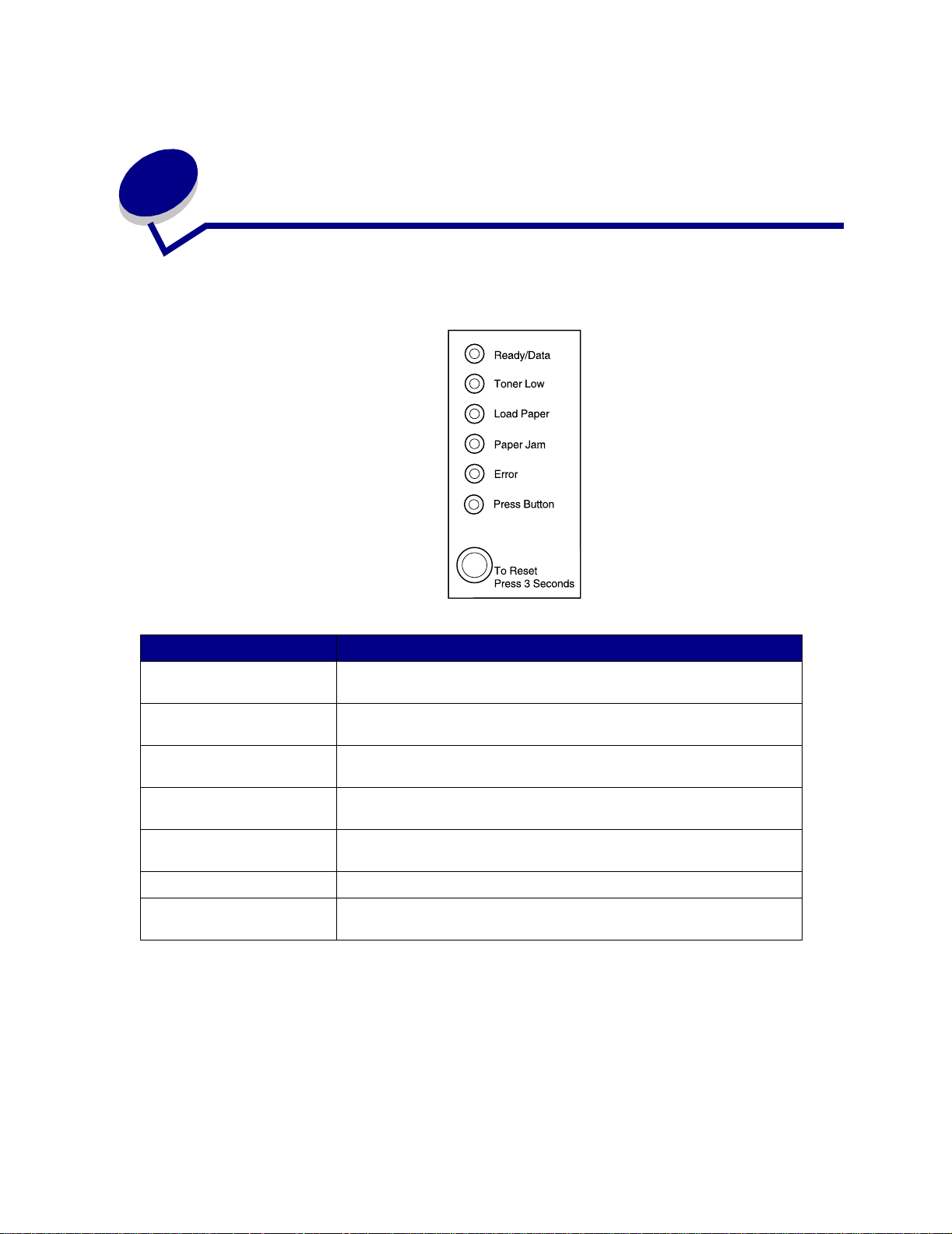
2
Uso del panel del operador
El panel del operador tiene 6 luces y 1 botón del panel del operador.
Cuando: La impresora:
la luz Lista/Datos está
encendida
la luz Lista/Datos está
parpadeando
la luz Tóner bajo está
encendida
la luz Cargar papel está
encendida
la luz Atas co de papel está
encendida
La luz Error está encendida tiene la cubierta abierta o el cartucho de impresión no está instalado.
la luz Pulsar botón está
encendida
está preparada para recibir y procesar datos.
está ocupada recibiendo o procesando datos.
le alerta de que se está agotando el tóner.
le pide que cargue papel en la bandeja 1, en el alimentador manual o en
la bandeja 2 (si está instalada).
detecta un atasco.
le pide que pulse el botón del panel del operador.
7
Page 10
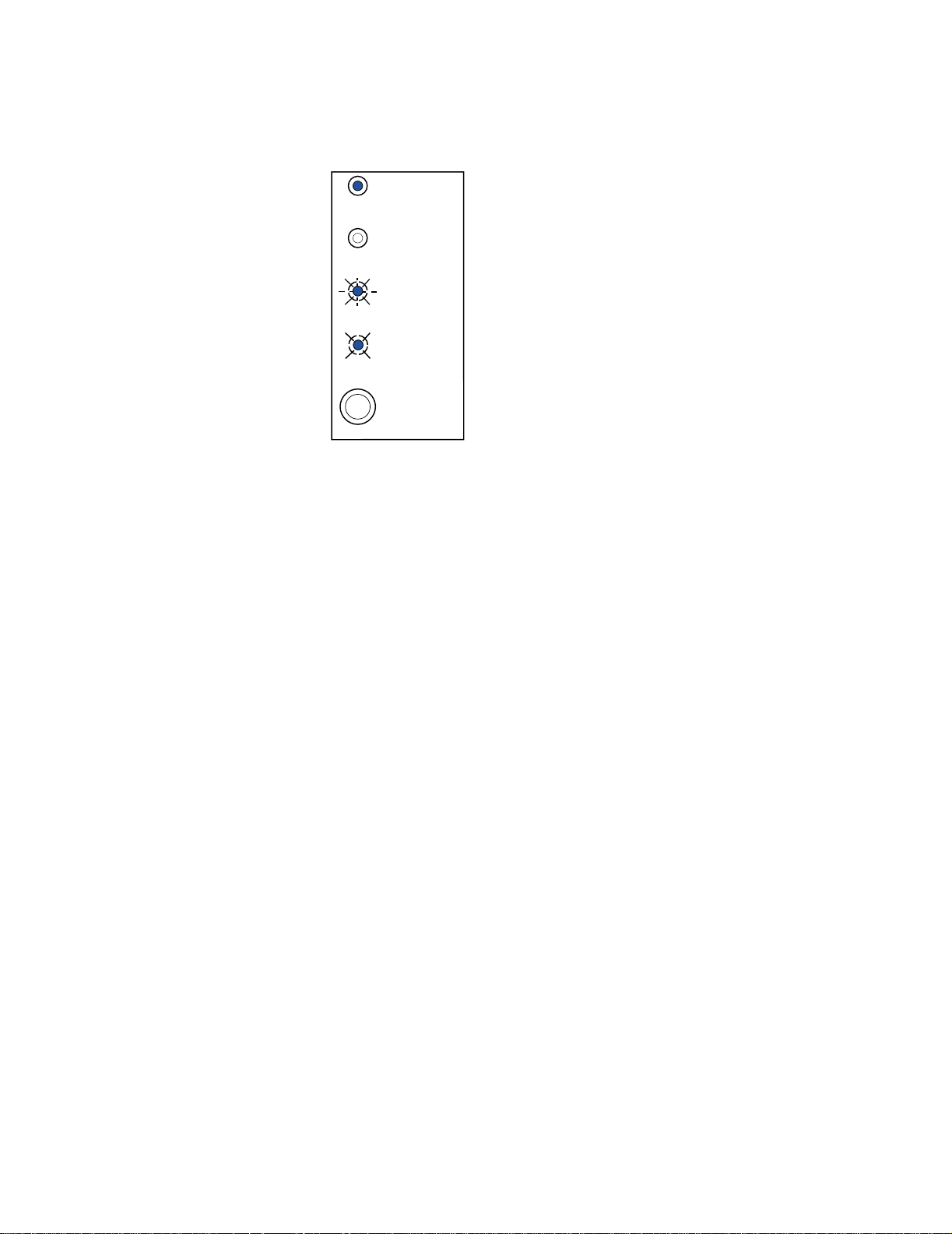
Tal como se muestra en la ilustración, las luces que están encendidas, apagadas o parpadeando
indican distintas condiciones de la impresora, como el estado de la misma, o que requiere asistencia
(por ejemplo, se ha quedado sin papel) o servicio.
La luz está
encendida
La luz está
apagada
La luz
parpadea
La luz
parpadea
lentamente
Pulsar botón
Para obtener una lista completa de los mensajes de las luces, consulte Descripción de las luces del
panel del operador.
8
Page 11
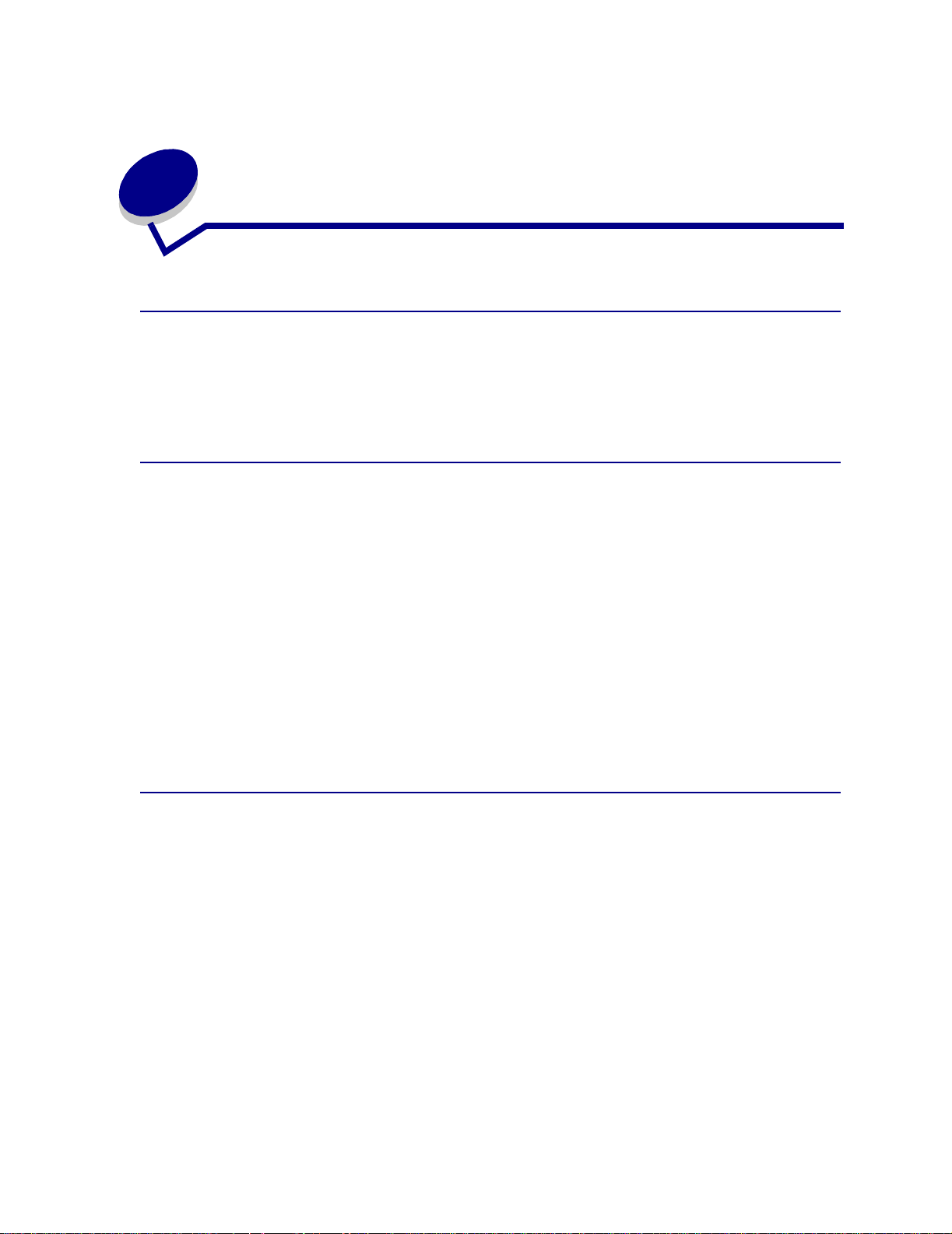
Cancelación de un trabajo de
3
impresión
Desde el panel del operador de la impresora
Si el trabajo que desea cancelar se está imprimiendo y la luz Lista/Datos está parpadeando, realice
una pulsación larga en el botón (aproximadamente 3 segundos) para restablecer la impresora, con lo
que se cancela el trabajo.
Desde un ordenador Windows
1 Minimice todos los programas para mostrar el escritorio.
2 Haga doble clic en el icono Mi PC.
3 Haga doble clic en el icono Impresoras.
Aparece una lista de las impresoras disponibles.
4 Haga doble clic en la impresora que está utilizando para imprimir el trabajo.
Aparece una lista de los trabajos de impresión.
5 Seleccione el trabajo que desea cancelar.
6 Pulse la tecla Suprimir en el teclado.
Desde un ordenador Macintosh
Cuando se envía un trabajo de impresión, el icono de la impresora aparece en el escritorio.
1 Haga doble clic en el icono de la impresora en el escritorio.
Aparece una lista de los trabajos de impresión.
2 Pulse Control y haga clic en el trabajo de impresión que desea cancelar.
3 Seleccione Detener cola en el menú local.
9
Page 12
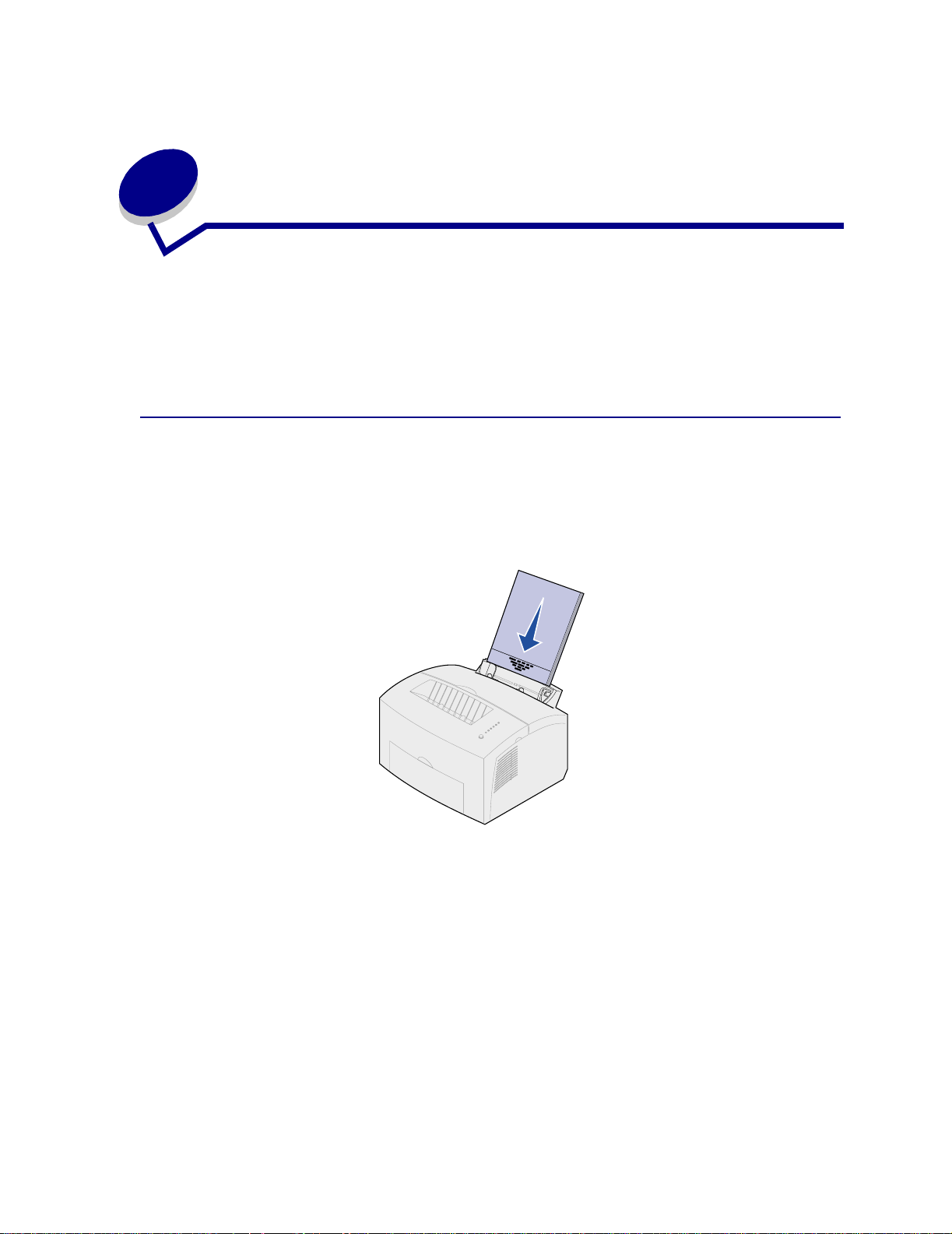
Configuración de un trabajo de
4
impresión
Una vez configurada la impresora e instalados los controladores, ya está listo para imprimir. ¿Desea
imprimir una carta, añadir a una presentación la marca de agua Prohibida la reproducción o ajustar el
valor de intensidad de impresión? Sólo tiene que elegir el valor en el controlador de la impresora e
imprimir el trabajo.
Impresión desde un entorno Windows
Por ejemplo, suponga que hay papel normal cargado en la bandeja 1 pero desea imprimir una carta
en papel con cabecera y un sobre.
1 Cargue el papel con cabecera con la parte superior de la página apuntando hacia abajo y con
la cara hacia usted en la bandeja 1.
2 En la aplicación de software, abra el archivo que desea imprimir.
3 En el menú Archivo, seleccione Configurar página (o impresora) para abrir el controlador de la
impresora.
4 Verifique que en el cuadro de diálogo está seleccionada la impresora correcta.
5 En el cuadro de diálogo Configurar página, haga clic en Propiedades, Opciones o
Configuración (según la aplicación) para cambiar el valor del papel a Cabecera y, a
continuación, haga clic en Aceptar.
6 Haga clic en Aceptar o Imprimir para enviar el trabajo de impresión.
10
Page 13
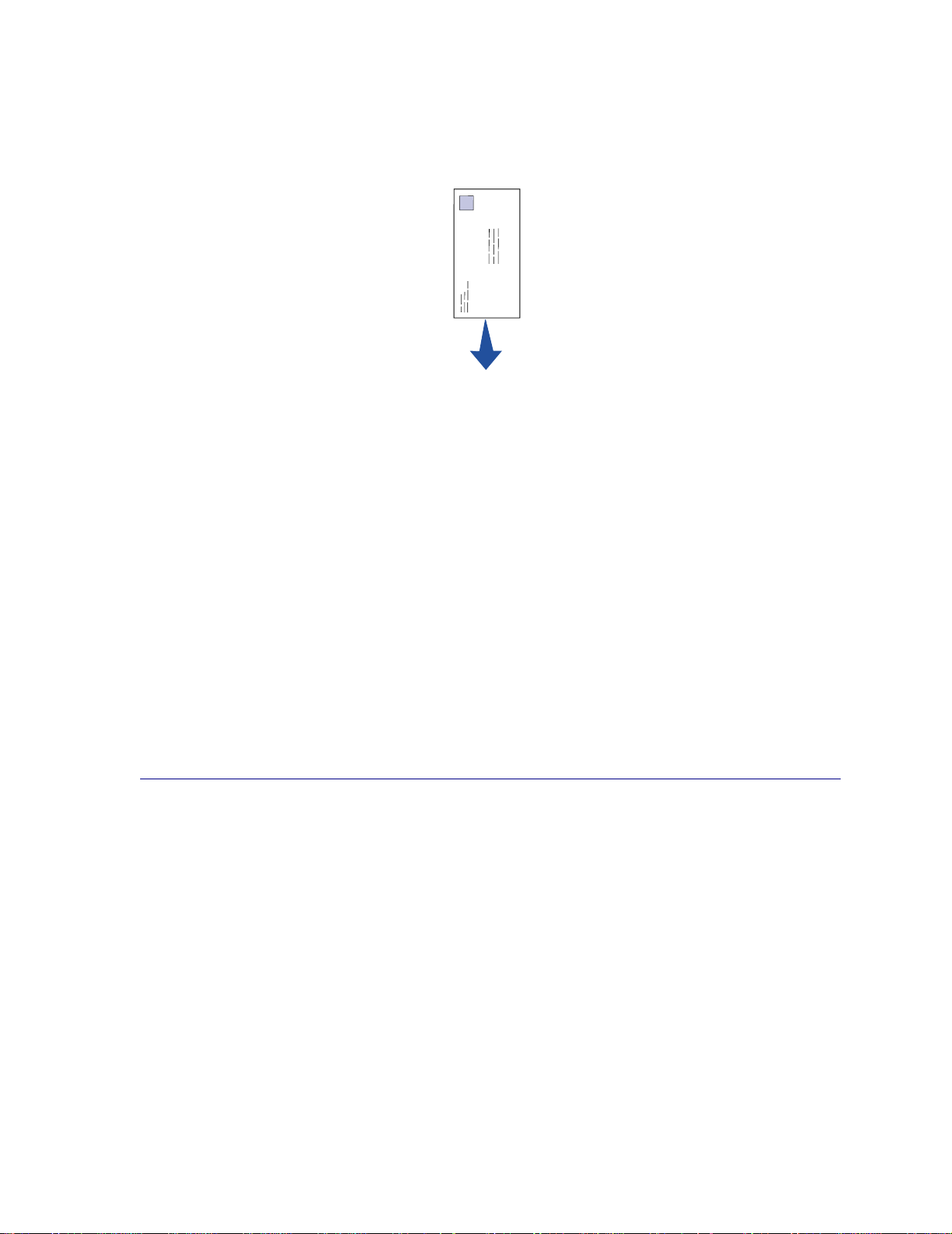
Ahora imprima el sobre:
1 Cargue un sobre verticalmente, con la solapa hacia abajo y el área del sello en la esquina
superior izquierda en el alimentador manual.
2 En el menú Archivo, seleccione Configurar página (o impresora) para abrir el controlador de la
impresora.
3 En el cuadro de diálogo Configurar página, haga clic en Propiedades, Opciones o
Configuración (según la aplicación) y seleccione el tamaño de sobre que desee en el valor
Tipo de papel.
4 Cambie la orientación a horizontal.
5 En el cuadro de diálogo Imprimir, haga clic en Aceptar para enviar el trabajo de impresión.
Nota: si desea cambiar un valor que no aparece en el controlador de impresora, puede
descargar la Utilidad de instalación de Lexmark E320/E322 del sitio Web de
Lexmark (www.lex mark.com).
Si precisa información acerca de un valor de la impresora, puede obtener ayuda con sólo hacer clic:
• Haga clic en el cuadro Ayuda que hay en la esquina inferior derecha de cualquier cuadro de
diálogo.
• Mueva el cursor al valor en cuestión y pulse F1 o haga clic con el botón derecho del ratón.
Impresión desde un ordenador Macintosh
Por ejemplo, si utiliza Mac OS 9 y desea imprimir una carta en papel con cabecera y un sobre:
1 Cargue el papel con cabecera con la parte superior de la página hacia abajo y con la cara
hacia usted en la bandeja 1.
2 En la aplicación de software, abra el archivo que desea imprimir.
3 En el menú Archivo, seleccione Configurar página para abrir el controlador de la impresora.
4 Verifique que en el cuadro de diálogo está seleccionada la impresora correcta.
5 Seleccione el idioma y, a continuación, haga clic en OK.
6 Haga clic en Imprimir del menú Archivo para enviar el trabajo de impresión.
11
Page 14
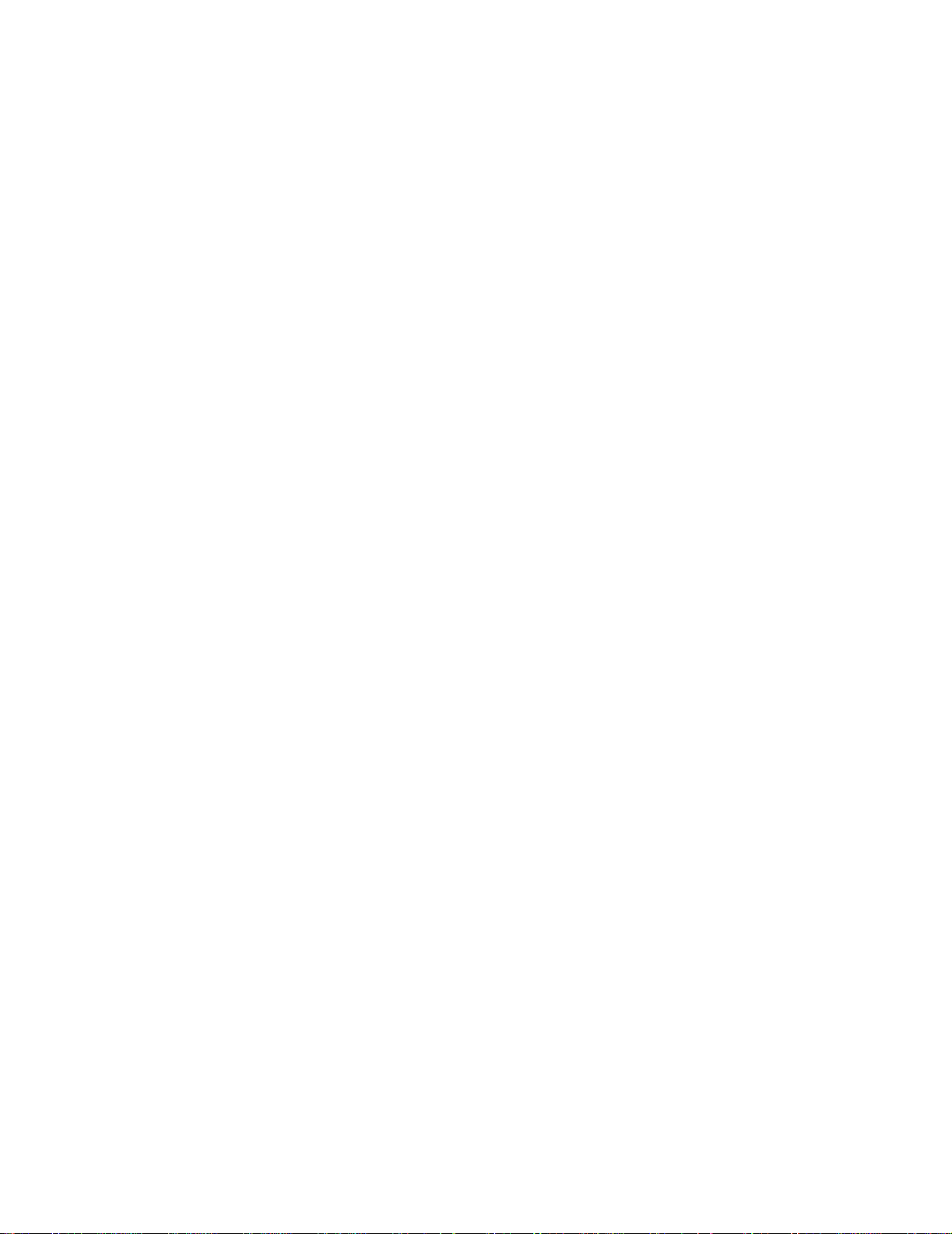
Ahora imprima el sobre:
1 Cargue un sobre verticalmente, con la solapa hacia abajo y el área del sello en la esquina
superior izquierda en el alimentador manual.
2 En el menú Archivo, haga clic en Configurar página.
3 En el valor Tamaño de papel, seleccione el tamaño de sobre que desee.
4 Cambie la orientación a horizontal.
5 Haga clic en OK para cerrar el cuadro de diálogo Configuración de página.
6 Vuelva al menú Archivo y seleccione Imprimir.
7 En Origen del papel seleccione Sobre.
8 Haga clic en Imprimir para enviar el trabajo de impresión.
12
Page 15
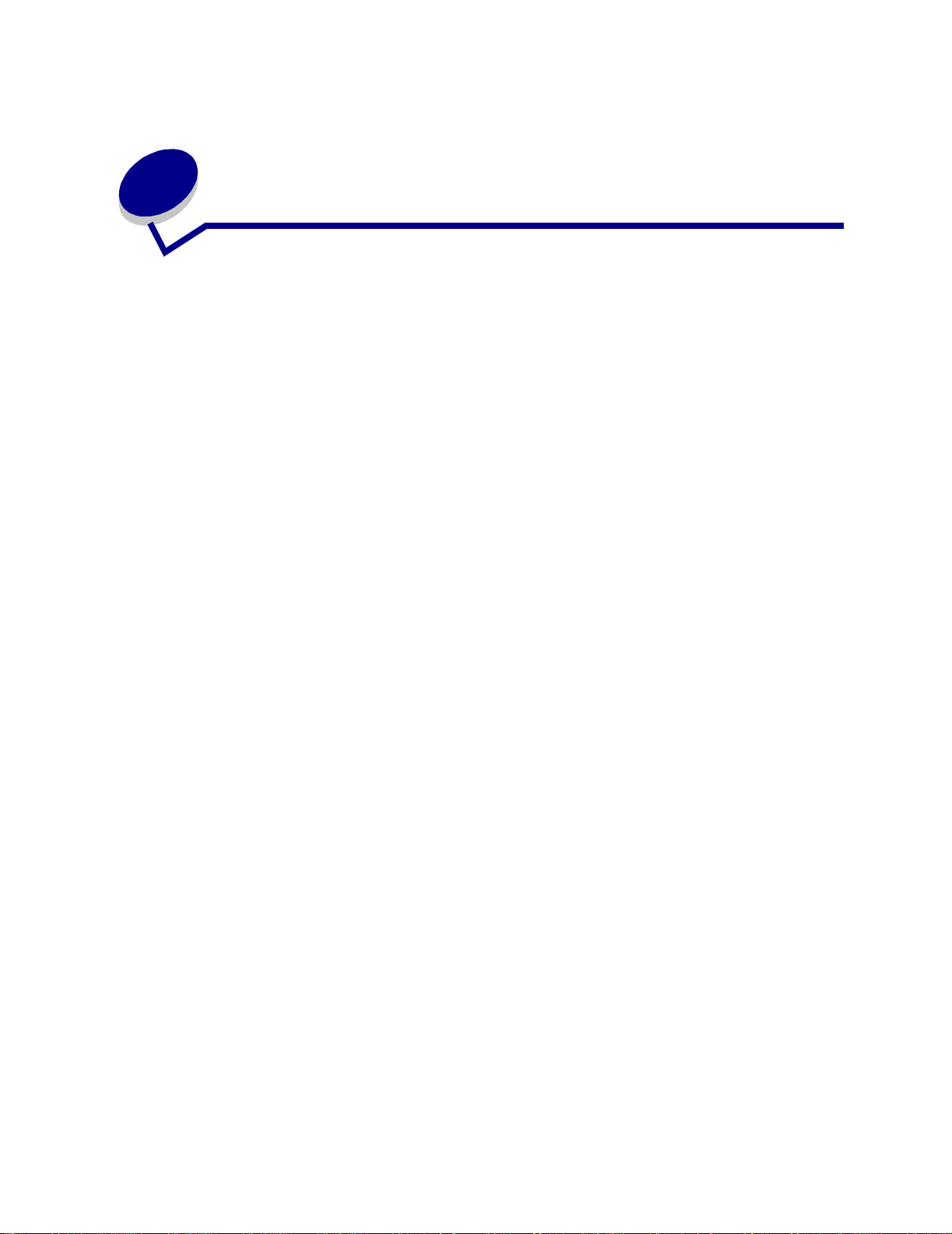
Selección del papel de impresión
5
adecuado
Seleccione el tipo de papel correcto para reducir los problemas de impresión. Para obtener la mejor
calidad de impresión, pruebe una muestra del papel que piense comprar antes de adquirir grandes
cantidades.
• Utilice papel xerográfico de 75 g/m
• Utilice transparencias diseñadas para impresoras láser. Recomendamos las transparencias
para impresora láser de Lexmark: el número de referencia de las transparencias tamaño carta
es 70X7240 y el número de referencia de las transparencias tamaño A4 es 12A5010.
• Utilice sobres de papel de alta calidad de 90 g/m
utilice sobres que:
– Tengan demasiada curvatura
– Estén pegados entre sí
– Estén dañados de algún modo
– Contengan ventanas, orificios, perforaciones, cortes o grabados
– Utilicen cierres metálicos, tirillas o solapas metálicas
– Tengan sellos pegados
– Tengan algún adhesivo expuesto cuando la solapa esté en la posición de cierre
2
.
2
. Para reducir los atascos de papel, no
• No utilice etiquetas que tengan adhesivo expuesto en las hojas.
• No imprima muchas etiquetas seguidas.
• Utilice cartulinas con un peso máximo de 163 g/m
2
y un tamaño mínimo de 76,2 x 127 mm.
13
Page 16
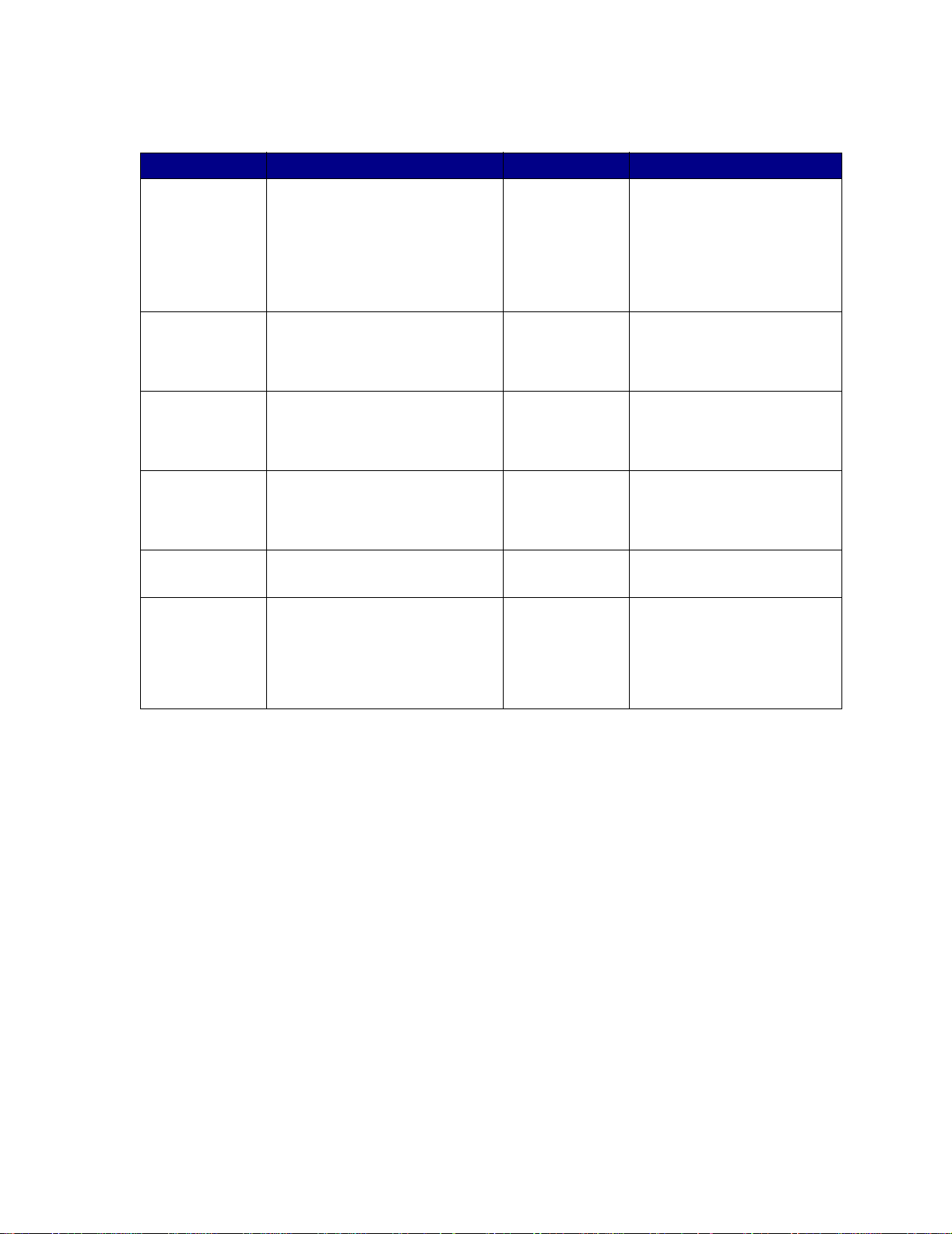
Tipos y tamaños de papel
Papel Tamaño Peso Capacidad
Papel A4, A5, B5, carta, legal, ejecutivo 17–43 libras
(64–163 g/m
16–43 libras
(60–163 g/m
16–24 libras
(60–90 g/m
2
2
2
)
Bandeja 1: 150 hojas
)
(papel 20#)
)
Alimentador manual: 1 hoja
Bandeja 2 opcional: 250 hojas
(papel 20#)
Transparencias A4,carta
Sobres Monarch, (7 3/4), 9, Com-10
C5, C6, B5, DL
Etiquetas (Papel) Mínimo: 8,3 x 11 pulgadas
(210 mm x 279 mm)
Máximo: 8,5 x 11,7 pulgadas
(216 mm x 297 mm)
Fichas Bristol Mínimo: 3 x 5 pulgadas
(76,2 x 127 mm)
Cartulina para
Máximo: 8,5 x 14 pulgadas
(216 mm x 356 mm)
etiquetar
N/A
24 libras (90 g/m2)
24 libras
(90 g/m
67–90 libras
(120–163 g/m
2
)
2
)
50–100 libras
etiqueta
(75–163 g/m
2
)
Bandeja 1: 10 hojas
Alimentador manual: 1 hoja
Bandeja 1: 10 sobres
Alimentador manual: 1 sobre
Bandeja 1: 10 hojas
Alimentador manual: 1 hoja
Bandeja 1: 10 fichas
Alimentador manual: 1 ficha
Bandeja 1: 10 fichas
Alimentador manual: 1 ficha
14
Page 17
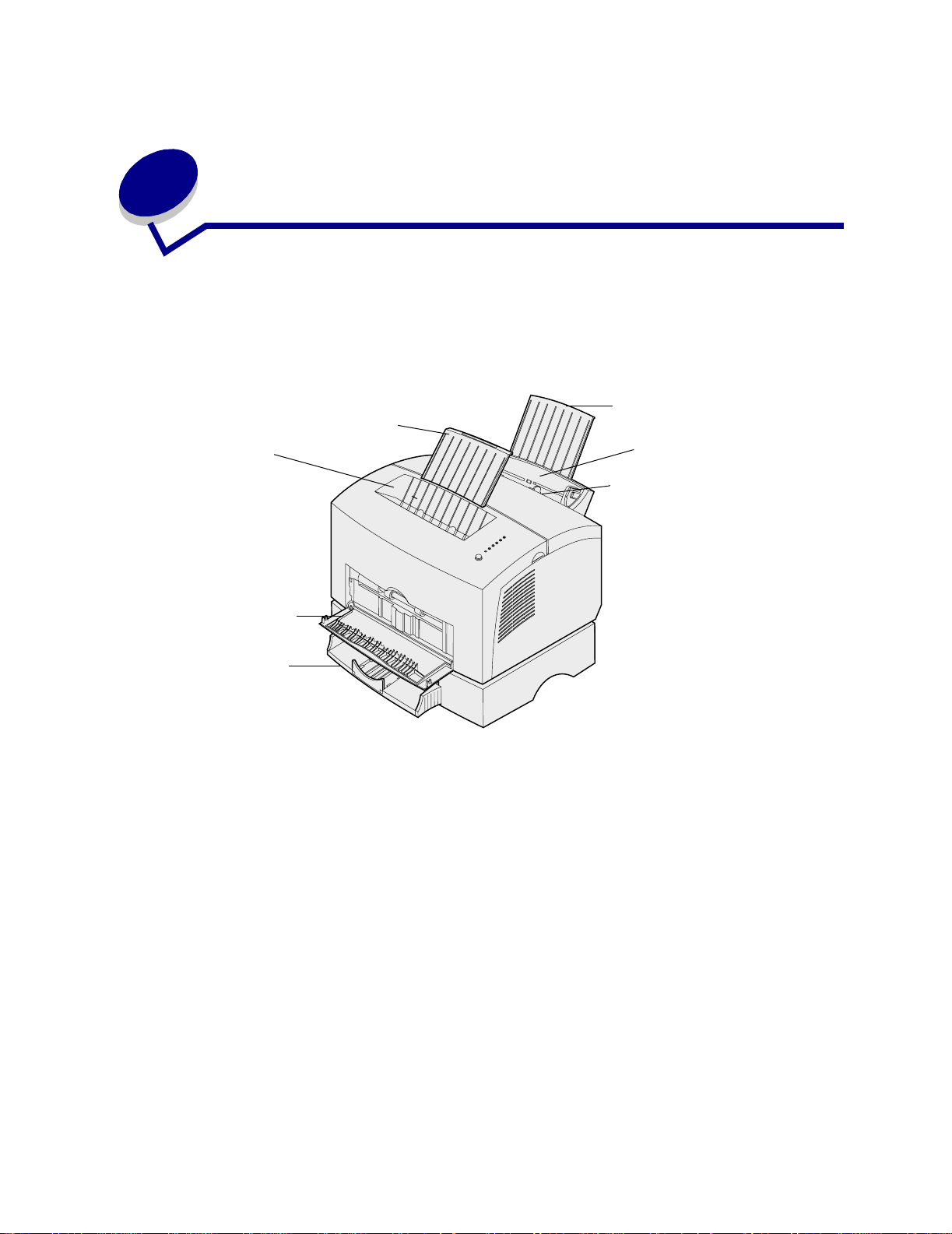
6
Orígenes del papel de la impresora
La impresora tiene dos orígenes de papel estándar: un alimentador de papel automático, que admite
hasta 150 hojas de papel normal, y un alimentador manual de una sola hoja. Utilice la bandeja 1 para
la mayoría de los trabajos de impresión. Utilice el alimentador manual para introducir una sola página,
transparencia, sobre, etiqueta o ficha.
Soporte del papel
Bandeja
de salida
superior
Puerta de
salida frontal
Bandeja 2
Una bandeja de salida en la parte superior de la impresora admite hasta 100 hojas. La puerta de
salida frontal de hojas sueltas proporciona un trayecto del papel recto para papel especial, como
transparencias, sobres, etiquetas, cartulinas o fichas, reduciendo la curvatura y los posibles atascos
de papel.
Soporte del papel
Bandeja 1
Alimentador manual
15
Page 18
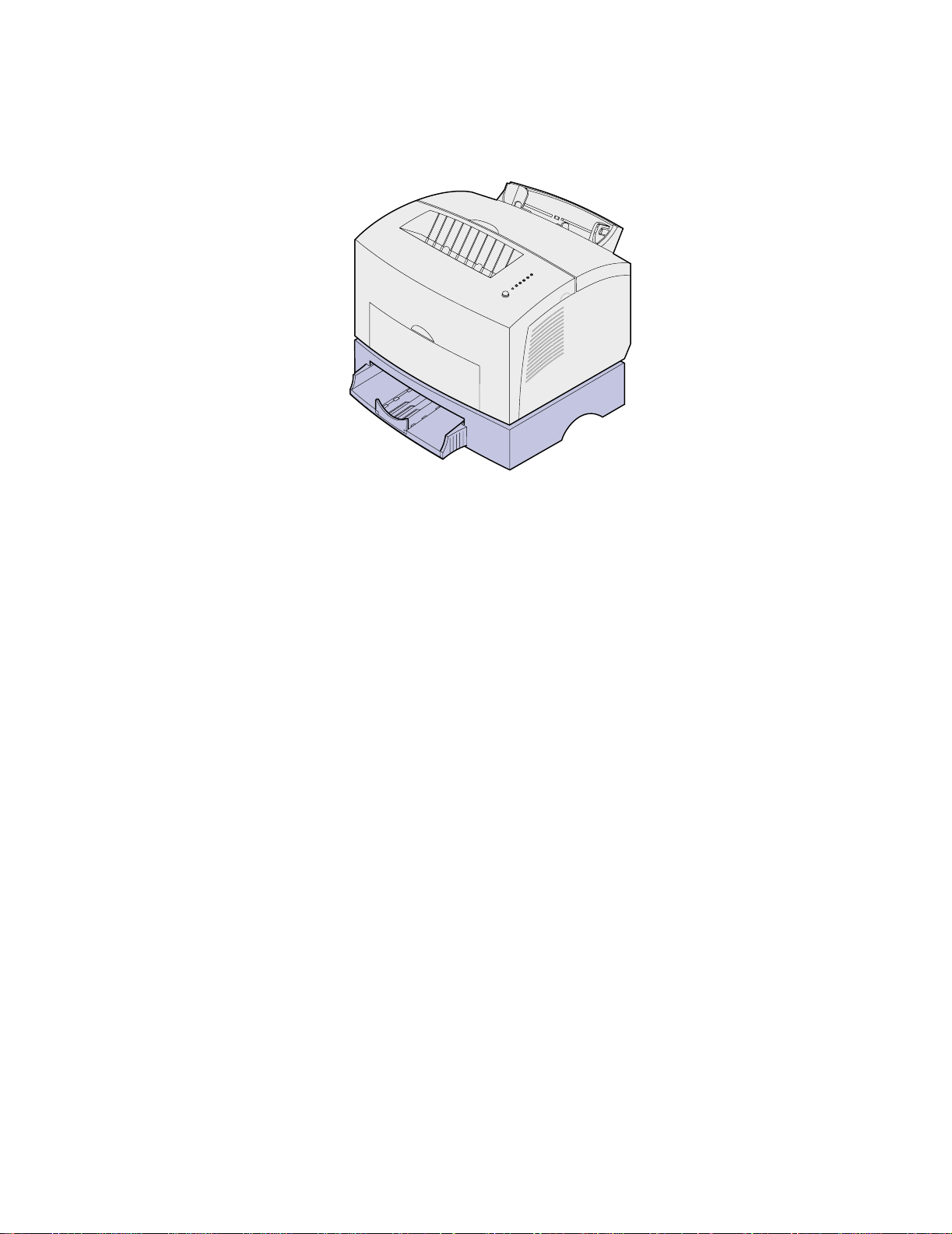
Para aumentar la capacidad de papel, puede adquirir la bandeja 2 opcional, que admite hasta 250
hojas de papel.
16
Page 19
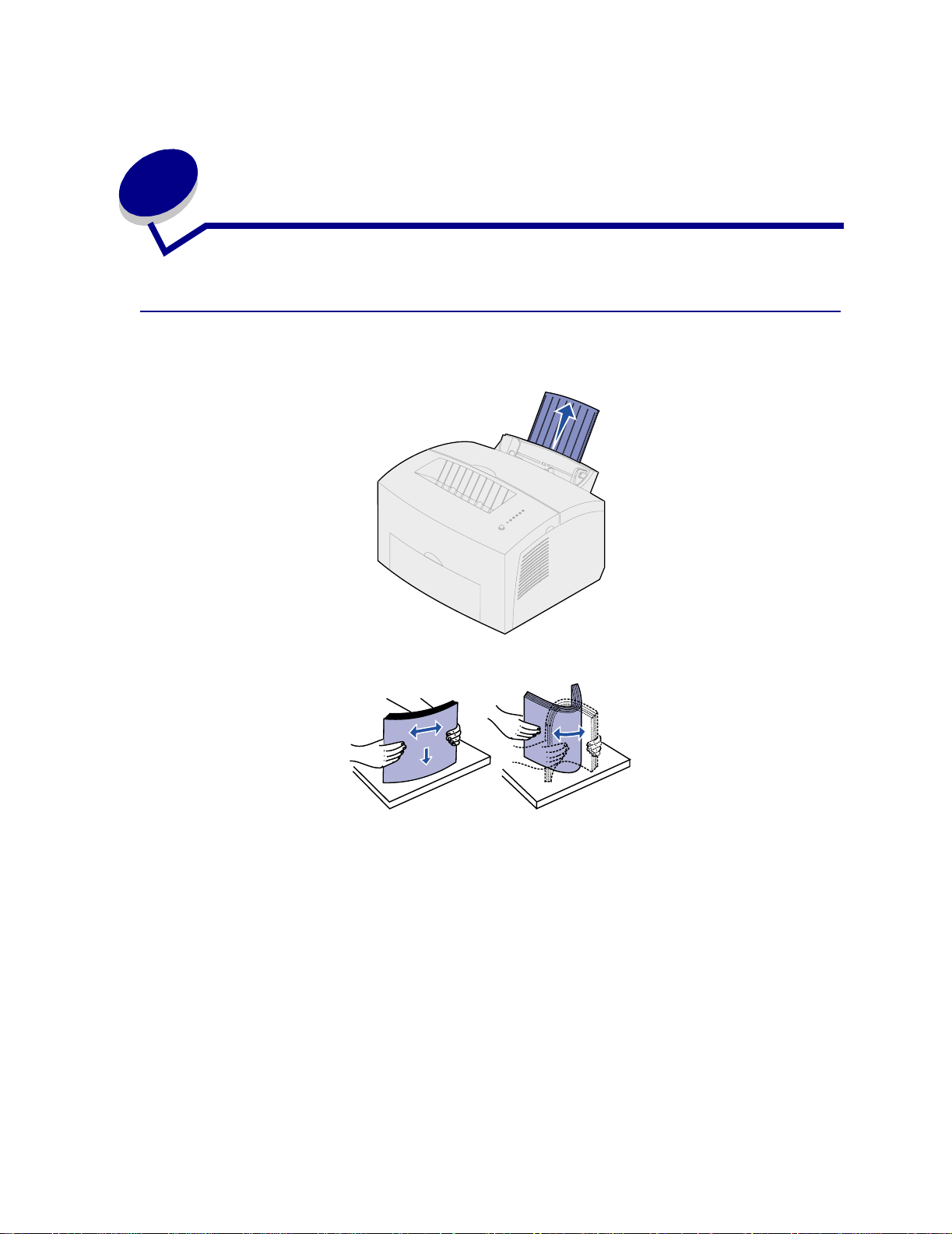
7
Carga del papel
En la bandeja 1
1 Extienda el soporte del papel posterior hasta que oiga un clic.
2 Flexione las hojas hacia los dos lados y, a continuación, airéelas.
17
Page 20
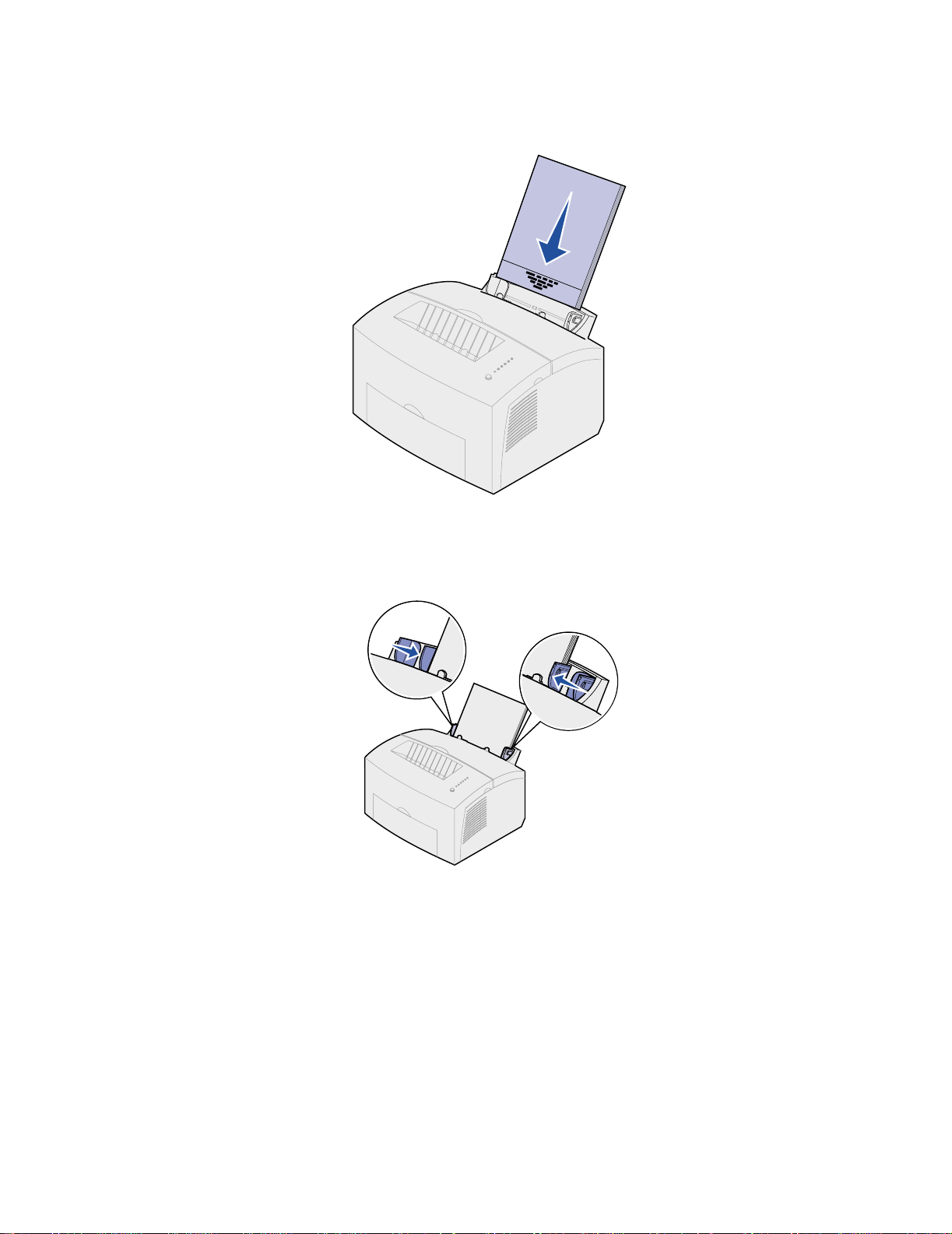
Si carga papel con cabecera, insértelo con la parte superior de la página hacia abajo y con la
3
cara hacia usted.
Nota: Los papeles preimpresos, por ejemplo, con cabecera, deben soportar
temperaturas de hasta 200ºC sin fundirse ni liberar emisiones peligrosas.
4 Ajuste las guías de papel a los bordes del papel.
18
Page 21
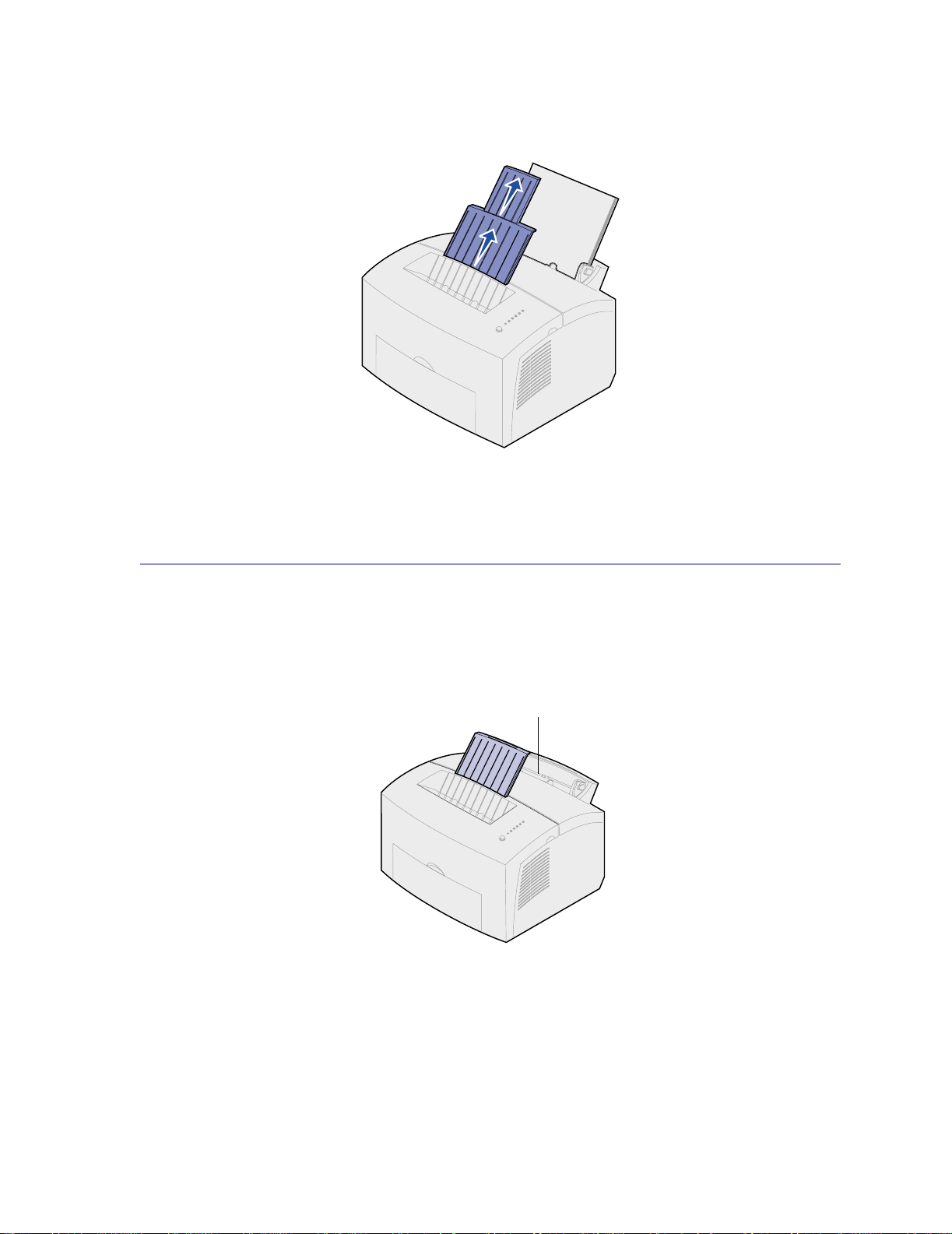
Extienda el soporte del papel frontal de la bandeja de salida hasta que oiga un clic. Si está
5
imprimiendo en papel de tamaño legal, extienda por completo el soporte del papel frontal.
6 Seleccione el tamaño y el tipo de papel en la aplicación de software.
7 Inicie el trabajo de impresión.
En el alimentador manual
Utilice el alimentador manual para imprimir las hojas de papel de una en una.
1 Extienda el soporte del papel frontal de la bandeja de salida hasta que oiga un clic.
Alimentador manual
2 Si carga papel con cabecera, inserte una hoja con la parte superior de la página hacia abajo y
con la cara hacia usted.
19
Page 22
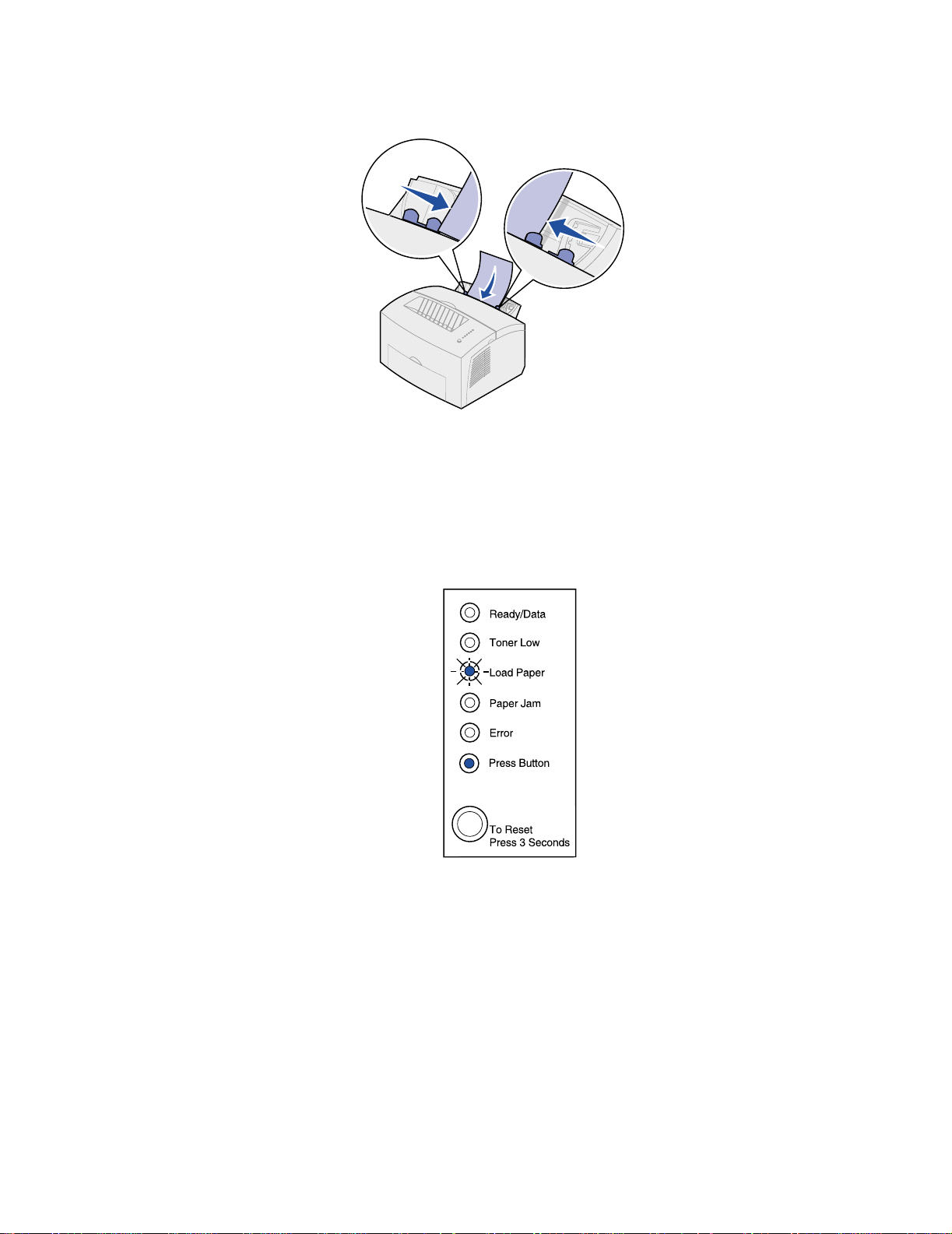
Ajuste las guías de papel a los bordes del papel.
3
4 Seleccione el tamaño y el tipo de papel en la aplicación de software.
5 Inicie el trabajo de impresión.
6 Pulse brevemente (un segundo aproximadamente) el botón del panel del operador para
comenzar a imprimir.
7 Cuando la luz Cargar papel parpadee y la luz Pulsar botón se encienda, coloque otra hoja en
el alimentador manual.
8 Pulse el botón del panel del operador.
20
Page 23
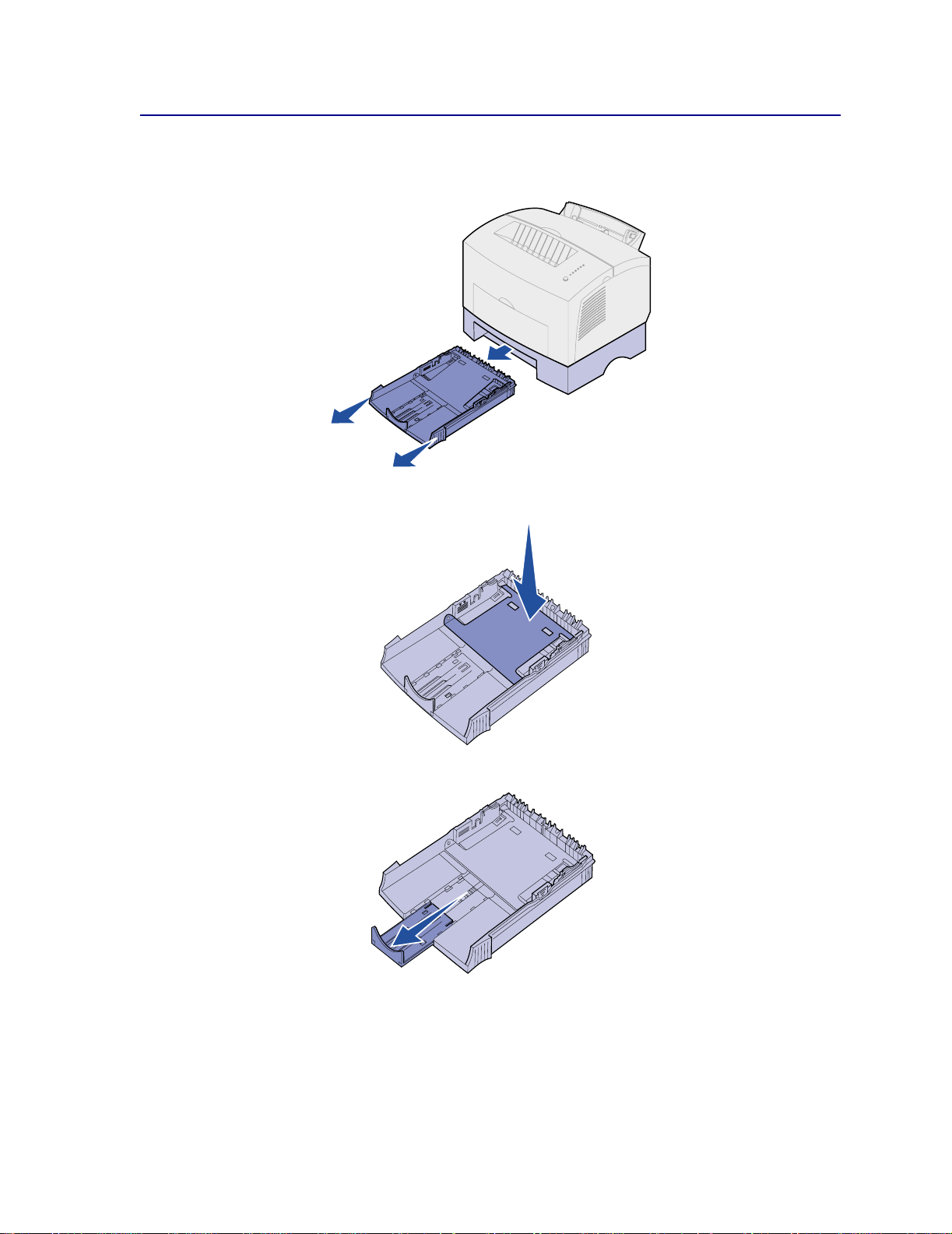
En la bandeja 2 opcional
1 Sujete las lengüetas a ambos lados de la bandeja y extráigala por completo de la impresora.
2 Antes de cargar el papel, empuje la placa metál ica has ta que qued e bloqueada .
3 Si carga papel de tamaño legal o A4, extienda el soporte del papel.
21
Page 24
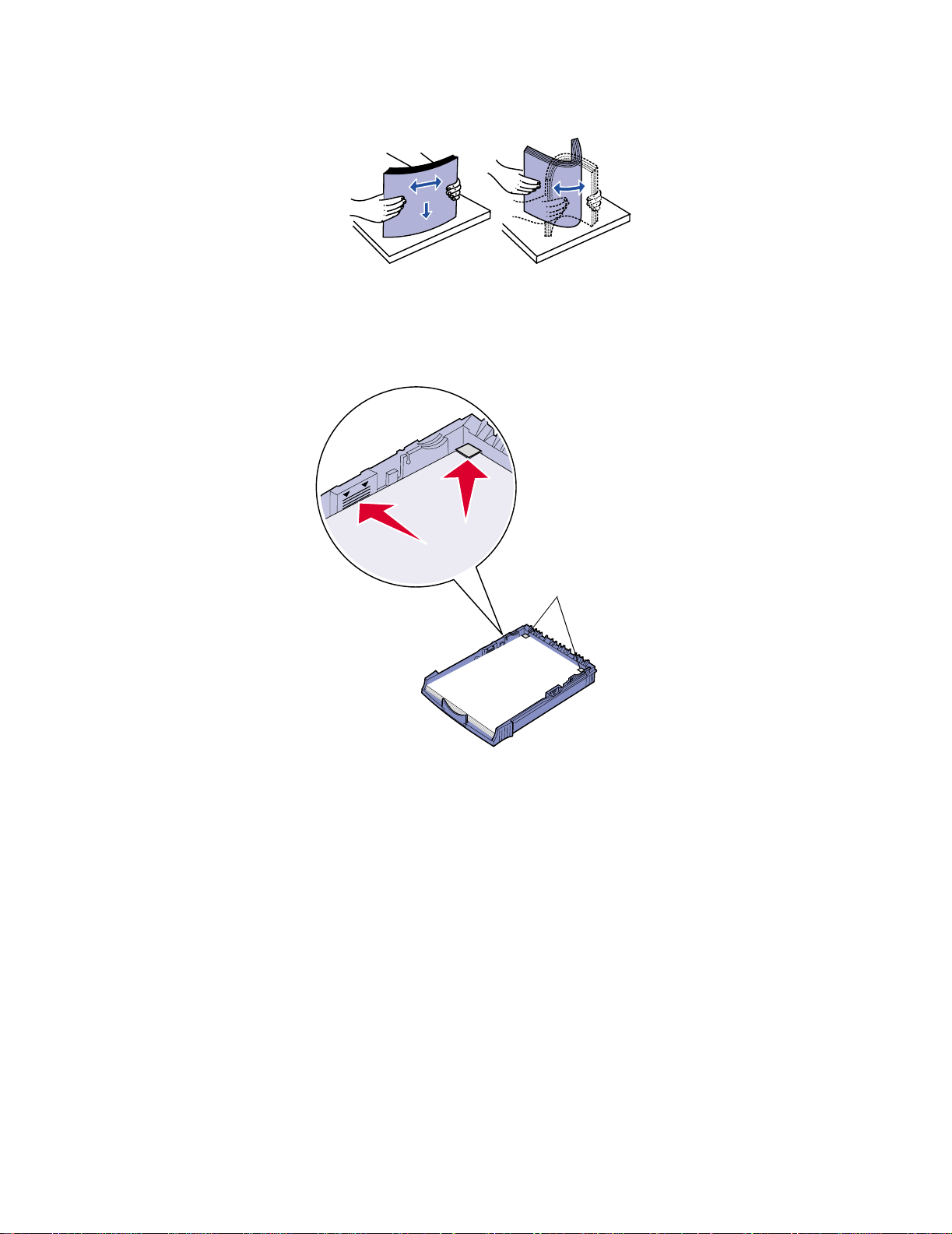
Flexione las hojas hacia los dos lados y, a continuación, airéelas.
4
5 Si va a cargar papel con cabecera, insértelo boca abajo de modo que la parte superior de la
página entre en primer lugar.
6 No exceda el indicador de altura de pila; si llena en exceso la bandeja, se pueden producir
atascos de papel.
Topes de las esquinas
7 Asegúrese de que el papel está por debajo de los topes de las esquinas y queda plano en la
bandeja.
8 Ajuste las guías de papel a los bordes del papel.
22
Page 25
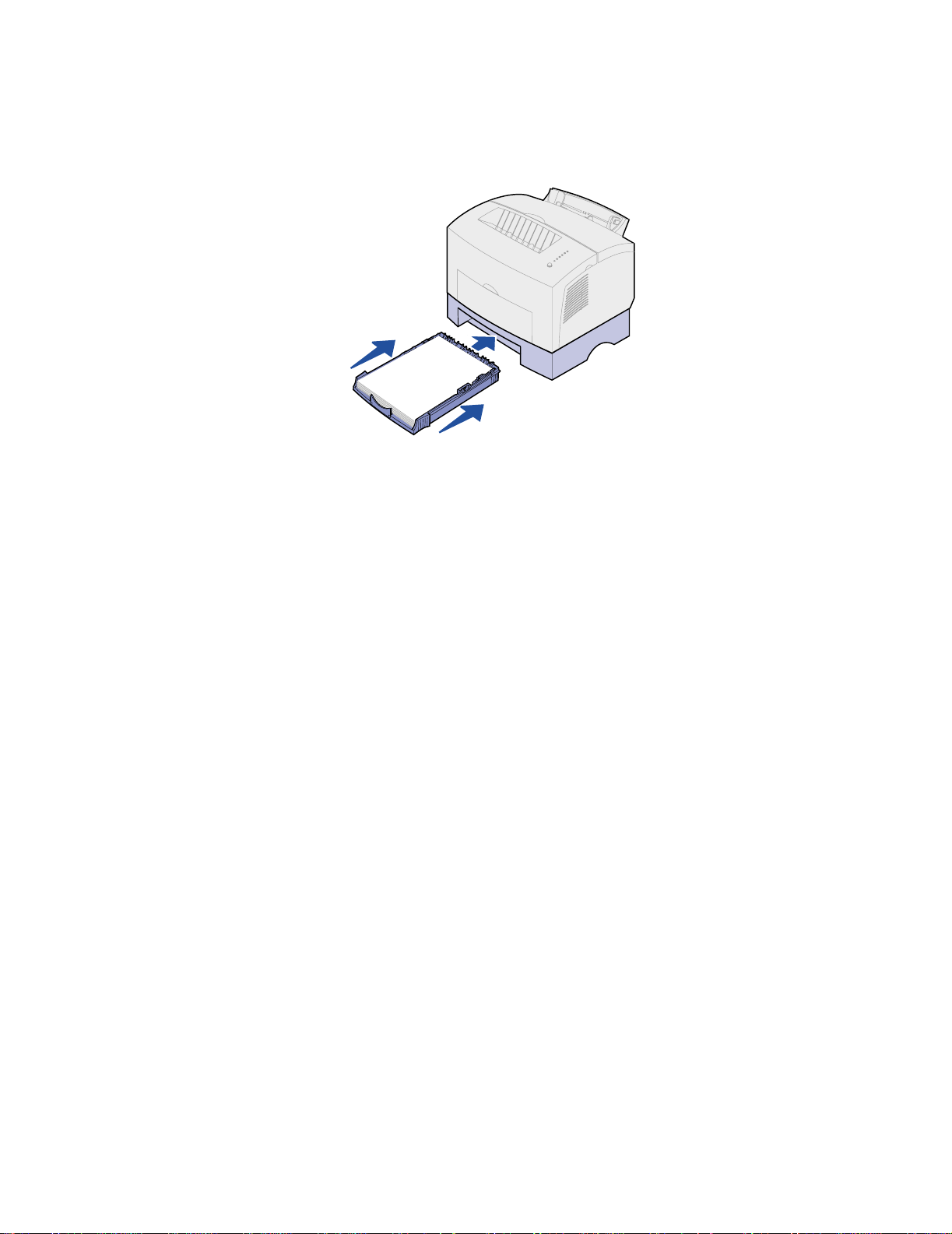
Vuelva a instalar la bandeja firmemente en la impresora.
9
Si la bandeja no está insertada por completo, es posible que el papel no se cargue
correctamente.
10 Seleccione el tamaño del papel en la aplicación de software.
11 Inicie el trabajo de impresión.
23
Page 26
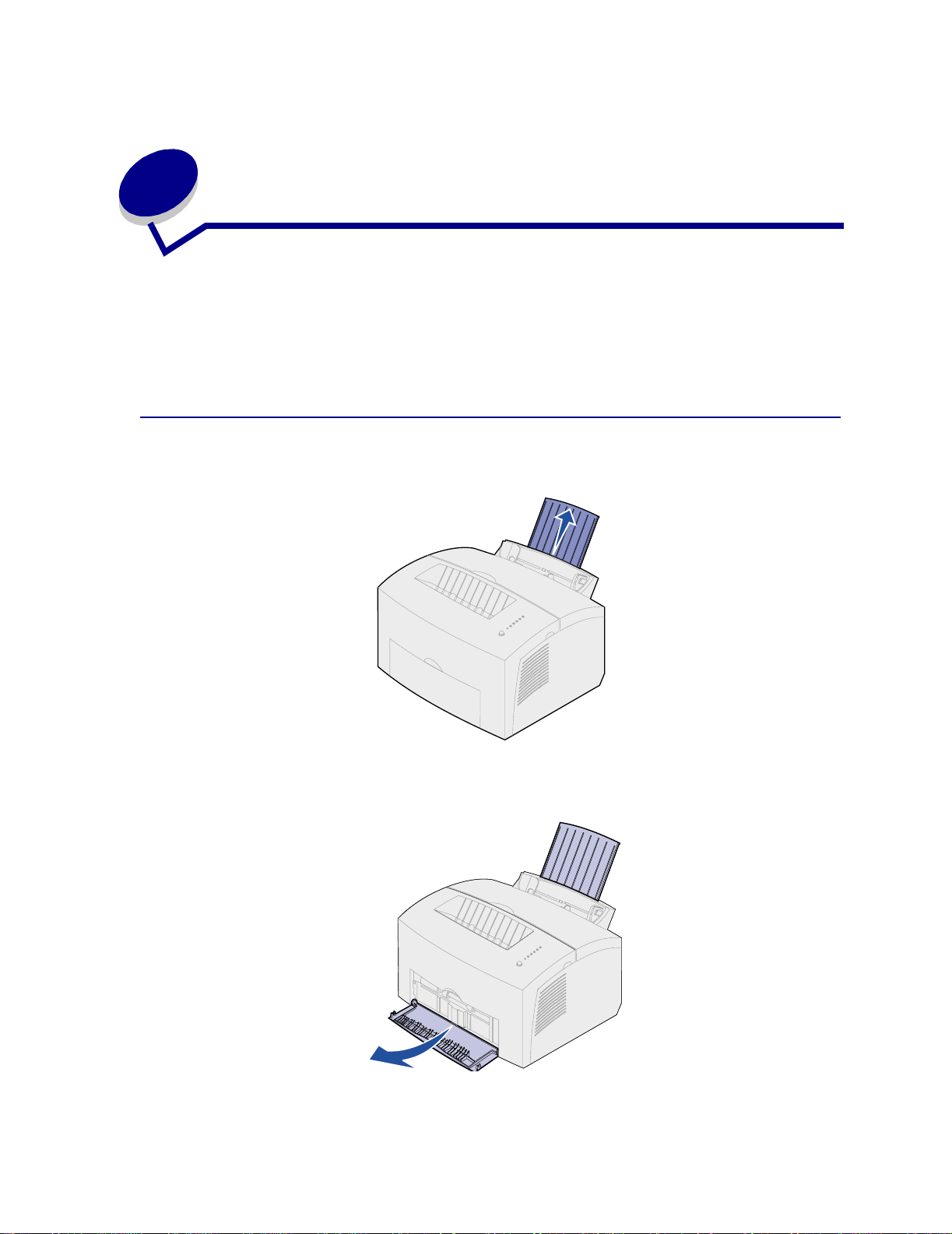
8
Carga de transparencias
Cuando imprima en transparencias, utilice aquéllas que estén diseñadas para impresoras láser.
Recomendamos las transparencias para impresora láser de Lexmark: el número de referencia de las
transparencias tamaño carta es 70X7240 y el número de referencia de las transparencias tamaño A4
es 12A5010.
En la bandeja 1
1 Extienda el soporte del papel posterior hasta que oiga un clic.
2 Para reducir curvaturas o atascos potenciales, abra la puerta de salida frontal para conseguir
un trayecto del papel recto.
24
Page 27
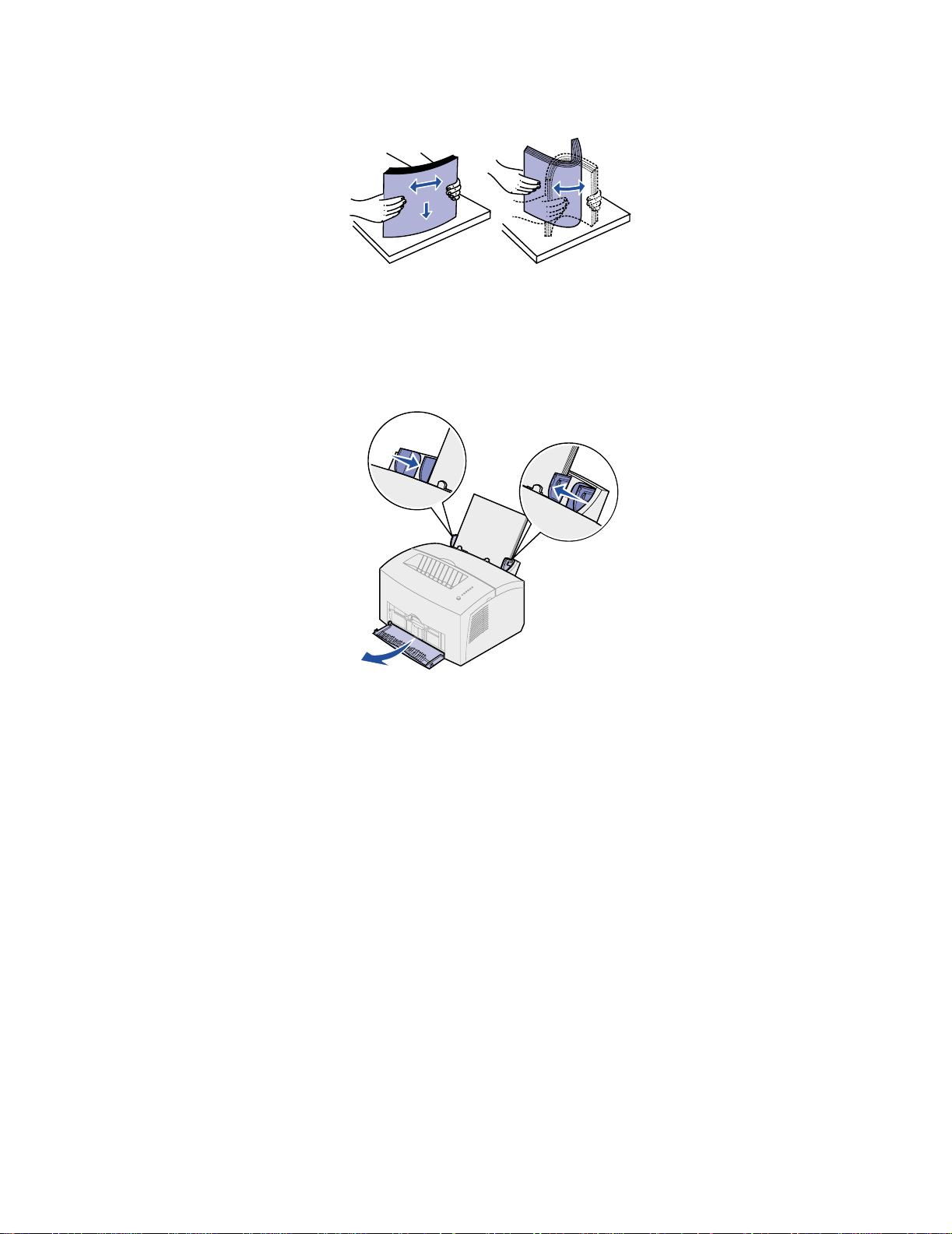
Flexione las hojas de transparencias hacia los dos lados y, a continuación, airéelas.
3
4 Cargue hasta 10 transparencias con la cara que desea imprimir hacia usted.
Nota: Las transparencias deben soportar temperaturas de hasta 200ºC sin fundirse ni
liberar emisiones peligrosa s.
5 Ajuste las guías de papel a los bordes de las transparencias.
6 Seleccione el tipo de papel en la aplicación de software.
7 Inicie el trabajo de impresión.
25
Page 28
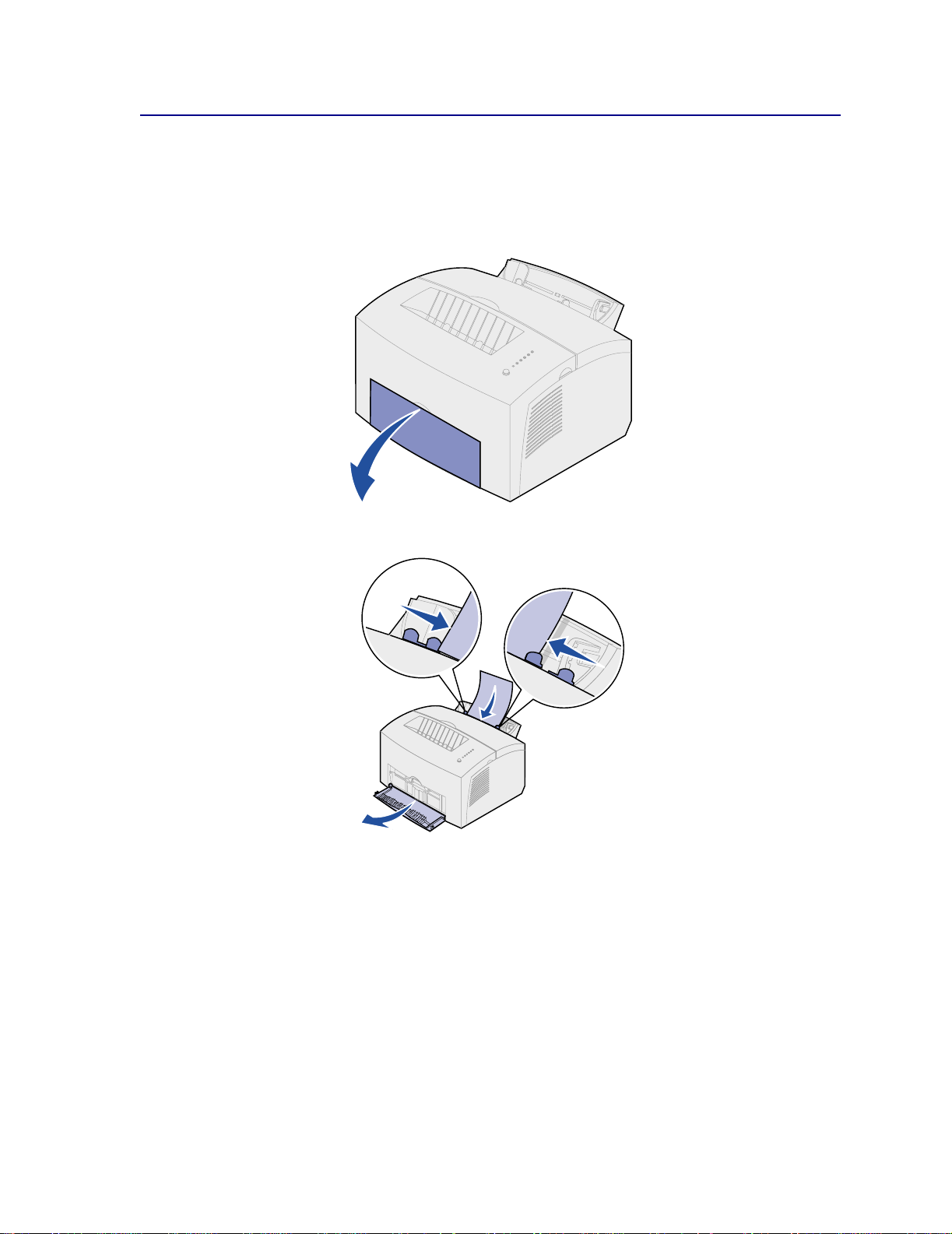
En el alimentador manual
Utilice el alimentador manual para imprimir las transparencias de una en una.
1 Para reducir curvaturas o atascos potenciales, abra la puerta de salida frontal para conseguir
un trayecto del papel recto.
2 Ajuste las guías de papel a los bordes de la transparencia.
3 Seleccione el tamaño y el tipo de papel en la aplicación de software.
4 Inicie el trabajo de impresión.
5 Pulse brevemente (un segundo aproximadamente) el botón del panel del operador para
comenzar a imprimir.
26
Page 29
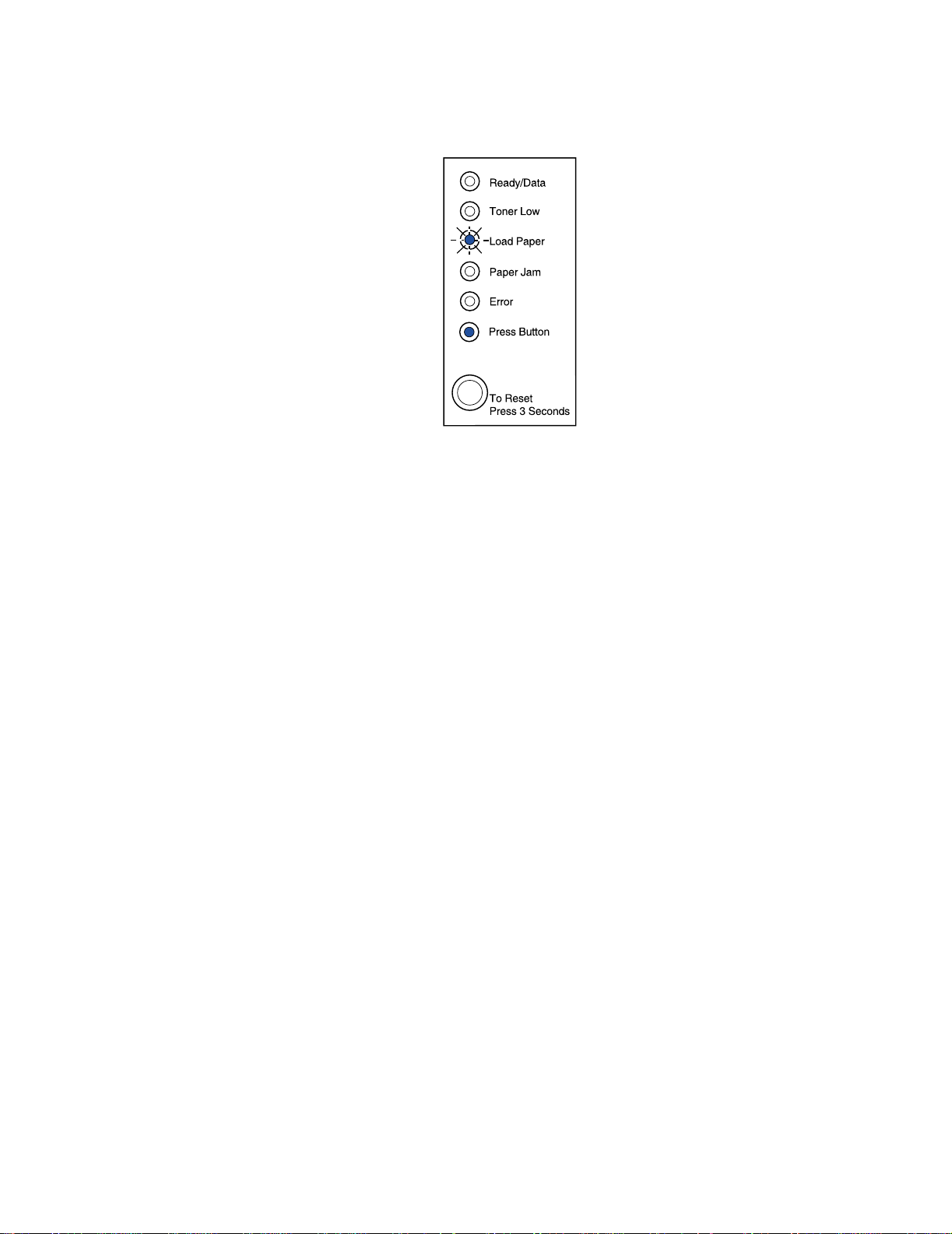
Cuando la luz Cargar papel parpadee y la luz Pulsar botón se encienda, coloque otra
6
transparencia en el alimentador manual.
7 Pulse el botón del panel del operador para imprimir otra transparencia.
27
Page 30
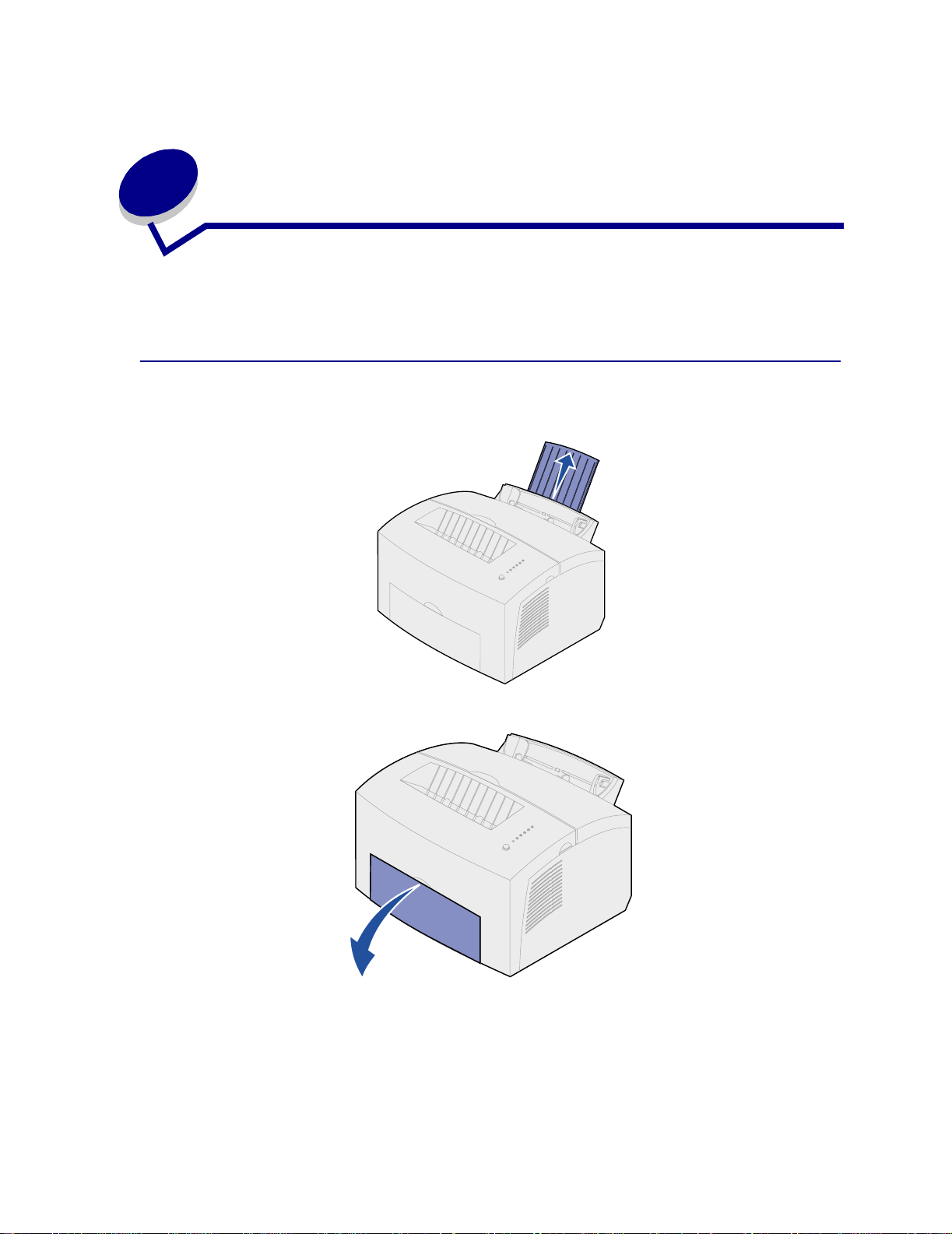
9
Carga de sobres
Cargue hasta 10 sobres en la bandeja 1 o cárguelos de uno en uno en el alimentador manual.
En la bandeja 1
1 Extienda el soporte de papel posterior hasta que oiga un clic.
2 Abra la puerta de salida frontal para conseguir un trayecto del papel recto.
28
Page 31

Cargue hasta 10 sobres en el centro de la bandeja 1 y ajuste las guías del papel a la anchura
3
de los sobres.
Nota: Utilice sobres que soporten temperaturas de 200ºC sin que se sellen, se curven
excesivamente, se arruguen o liberen emisiones peligrosas.
4 Seleccione el tipo de papel en la aplicación de software.
5 Inicie el trabajo de impresión.
En el alimentador manual
Utilice el alimentador manual para imprimir los sobres de uno en uno. Si tiene problemas para cargar
sobres en la bandeja 1, pruebe a imprimirlos uno a uno en el alimentador manual.
1 Abra la puerta de salida frontal para conseguir un trayecto del papel recto.
29
Page 32

Cargue un so bre en el centro del alimentador manual y ajuste las guías del papel a la anchura
2
del sobre.
3 Seleccione el tamaño y el tipo de papel en la aplicación de software.
4 Inicie el trabajo de impresión.
5 Pulse brevemente (un segundo aproximadamente) el botón del panel del operador para
comenzar a imprimir.
6 Cuando la luz Cargar papel parpadee y la luz Pulsar botón se encienda, coloque otro sobre
en el alimentador manual.
7 Pulse el botón del panel del operador para imprimir otro sobre.
30
Page 33

10
Carga de etiquetas
Si desea imprimir en etiquetas, utilice etiquetas de papel diseñadas para impresoras láser. Puede
cargar las etiquetas una a una desde el alimentador manual o puede cargar hasta 10 hojas de
etiquetas en la bandeja 1.
Para obtener más información acerca de la impresión de etiquetas, consulte la guía Card Stock &
Label Guide en el sitio Web de Lexmark en www.lexmark.com.
En la bandeja 1
1 Extienda el soporte de papel posterior hasta que oiga un clic.
2 Para reducir curvaturas o atascos potenciales, abra la puerta de salida frontal para conseguir
un trayecto del papel recto.
31
Page 34

Flexione las hojas de etiquetas hacia los dos lados y, a continuación, airéelas.
3
4 Cargue hasta 10 hojas de etiquetas con la cara que desea imprimir hacia usted.
Nota: utilice etiquetas con una presión de 25 psi que puedan soportar temperaturas de
200º C sin liberar emisiones peligrosas.
5 Ajuste las guías de papel a los bordes de las hojas de etiquetas.
6 Seleccione el tamaño y el tipo de papel en la aplicación de software.
7 Inicie el trabajo de impresión.
32
Page 35

En el alimentador manual
Utilice el alimentador manual para imprimir las etiquetas de una en una. Si tiene problemas para
cargar etiquetas en la bandeja 1, pruebe a imprimirlas una a una en el alimentador manual.
1 Extienda el soporte de papel frontal de la bandeja de salida hasta que oiga un clic.
2 Abra la puerta de salida frontal para conseguir un trayecto del papel recto.
3 Cargue la hoja de etiquetas con la cara que desea imprimir hacia usted.
33
Page 36

Ajuste las guías de papel a los bordes de la hoja de etiquetas.
4
5 Seleccione el tamaño y el tipo de papel en la aplicación de software.
6 Inicie el trabajo de impresión.
7 Pulse brevemente (un segundo aproximadamente) el botón del panel del operador para
comenzar a imprimir.
8 Cuando la luz Cargar papel parpadee y la luz Pulsar botón se encienda, coloque otra hoja de
etiquetas en el alimentador manual.
9 Pulse el botón del panel del operador para imprimir otra hoja de etiquetas.
34
Page 37

11
Carga de cartulinas
Si desea imprimir en fichas Bristol o en cartulinas para etiquetar, cargue hasta 10 hojas de cartulina o
fichas en la bandeja 1. Cargue las hojas de cartulina o las fichas de una en una en el alimentador
manual.
Para obtener más información acerca de la impresión de cartulinas, consulte la guía Card Stock &
Label Guide en el sitio Web de Lexmark en www.lexmark.com.
En la bandeja 1
1 Extienda el soporte del papel posterior hasta que oiga un clic.
2 Para obtener el mejor resultado, abra la puerta de salida frontal para conseguir un trayecto del
papel recto.
35
Page 38

Cargue hasta 10 hojas de cartulina o 10 fichas con la cara de impresión hacia usted.
3
Nota: Utilice cartulina con una presión de 25 psi que pueda soportar temperaturas de
200º C sin liberar emisiones peligrosas.
4 Ajuste las guías de papel a los bordes de la cartulina.
5 Seleccione el tamaño y el tipo de papel en la aplicación de software.
6 Inicie el trabajo de impresión.
En el alimentador manual
Utilice el alimentador manual para imprimir una hoja de cartulina o una ficha de una en una. Si tiene
problemas para cargar fichas en la bandeja 1, pruebe a imprimirlas una a una en el alimentador
manual.
1 Abra la puerta de salida frontal para conseguir un trayecto del papel recto.
2 Cargue una ficha con la cara de impresión hacia usted.
36
Page 39

Ajuste las guías de papel a los bordes de la ficha.
3
4 Seleccione el tamaño y el tipo de papel en la aplicación de software.
5 Inicie el trabajo de impresión.
6 Pulse brevemente (un segundo aproximadamente) el botón del panel del operador para
comenzar a imprimir.
7 Cuando la luz Cargar papel parpadee y la luz Pulsar botón se encienda, coloque otra ficha en
el alimentador manual.
8 Pulse el botón del panel del operador para imprimir otra hoja de cartulina.
37
Page 40

12
Impresión en ambas caras del papel
Imprimir en ambas caras del papel reduce los costes de impresión. Seleccione Dúplex en el
controlador de impresora para dar formato al trabajo de modo que primero se impriman las páginas
del documento de forma alternativa. Una vez impresa la primera cara del trabajo, se enciende la luz
Cargar papel y la luz Pulsar botón parpadea. Siga las instrucciones del menú emergente del
controlador para imprimir la segunda cara correspondiente de cada página.
Aunque puede utilizar la bandeja 1 o la bandeja 2 opcional para imprimir la primera cara del trabajo
dúplex, utilice sólo la bandeja 1 para imprimir la segunda cara.
También puede elegir cómo se realizará la impresión a doble cara del trabajo: borde largo o borde
corto.
Borde largo significa que las páginas se encuadernan por el borde largo de la página (borde izquierdo
para orientación vertical o borde superior para horizontal).
Horizontal
Reverso
de la
hoja
Anverso de
la siguiente
hoja
Reverso
de la
hoja
Vertical
Anverso de
la siguiente
hoja
38
Page 41

Borde corto significa que las páginas se encuadernan por el borde corto de la página.
Vertical
Reverso
de la hoja
Horizontal
Anverso de
la hoja
Reverso
de la hoja
Anverso de
la hoja
39
Page 42

13
Ahorro de suministr os
El ahorro de suministros reduce los costes de impresión.
• Al imprimir borradores, economice tóner cambiando el valor Intensidad de impresión en el
controlador de la impresora. Los valores van desde Muy clara a Muy oscura. Si se selecciona
el valor Clara, se economiza tóner.
• Reduzca el consumo de papel utilizando la función de dúplex manual para imprimir en ambas
caras del papel.
40
Page 43

Sustitución del cartucho de
14
impresión
Extracción del cartucho de impresión antiguo
La luz Tóner bajo se enciende cuando el cartucho de impresión se está quedando sin tóner.
Nota: en la impresora Lexmark E320, la luz Tóner bajo no se enciende si está instalado
el cartucho de impresión estándar de 1.500 páginas.
Si extrae el cartucho de impresión y lo agita, es posible que pueda imprimir más páginas antes de
sustituirlo. Cuando llegue el momento de sustituir el cartucho:
1 Utilice la pestaña para abrir la cubierta de la impresora.
41
Page 44

Sujete la palanca del cartucho y tire del mismo hacia arriba (puede estar caliente).
2
3 Deje el cartucho d e impresión a un lado.
ADVERTENCIA: Lexmark no recomienda rellenar los cartuchos de impresión ni comprar cartuchos
rellenados de terceros. Si lo hace, no se puede garantizar la calidad de impresión
ni la fiabilidad de la impresora. La garantía de la impresora no cubre los daños
provocados por el uso de cartuchos rellenados.
Instalación del cartucho de impresión nuevo
1 Saque el cartucho de impresión nuevo del embalaje.
2 Quite la pieza de plástico que hay en los extremos del cartucho de impresión.
Tire la pieza de plástico y el embalaje de espuma protectora.
3 Agite el cartucho para distribuir el tóner uniformemente.
42
Page 45

Inserte el cartucho de impresión.
4
a Alinee las etiquetas de color en ambos lados del cartucho de impresión con las etiquetas
correspondientes de la impreso ra.
b Sosteniendo la palanca, incline el cartucho hacia abajo y guíelo entre las ranuras del
cartucho de impresión.
Fusor
c Presione el cartucho hasta que esté firmemente en su sitio.
PRECAUCIÓN: Evite tocar el fusor ya que puede estar caliente.
5 Cierre la cubierta de la impresora.
6 Guarde el cartucho usado en el embalaje y siga las instrucciones de la caja del cartucho de
impresión para enviarlo a Lexmark.
Para obtener el máximo beneficio del cartucho de impresión:
• No extraiga el cartucho de su embalaje hasta que esté listo para instalarlo.
• Guarde los cartuchos de impresión en las mismas condiciones ambientales que la impresora.
• No extraiga el cartucho de impresión de la impresora salvo para sustituirlo o para eliminar un
atasco de papel.
43
Page 46

15
Reciclaje del cartucho de impresión
El programa Operation ReSourceSM de Lexmark le permite participar en un esfuerzo de reciclaje
mundial sin coste alguno.
Sólo tiene que guardar el cartucho de impresión usado en el embalaje del nuevo cartucho. Siga las
instrucciones que hay en la parte exterior de la caja para enviar el cartucho usado a Lexmark.
Si no hay disponible una etiqueta de envío para su país, póngase en contacto con el lugar donde
adquirió la impresora si necesita información adicional para reciclar.
ADVERTENCIA: Lexmark no recomienda rellenar los cartuchos de impresión ni comprar cartuchos
rellenados de terceros. Si lo hace, no se puede garantizar la calidad de impresión
ni la fiabilidad de la impresora. La garantía de la impresora no cubre los daños
provocados por el uso de cartuchos rellenados.
44
Page 47

16
Solicitud de suministros
En Estados Unidos y Canadá, puede solicitar suministros de Lexmark a cualquier proveedor de
suministros de Lexmark autorizado. Para buscar el proveedor más próximo, llame al
1-800-438-2468. En otros países, póngase en contacto con el lugar donde adquirió la impresora.
También puede visitar la tienda en línea de Lexmark en www.lexmark.com.
Si necesita solicitar un nuevo cartucho de impresión, tiene a su disposición dos cartuchos de
impresión Prebate™ y otros dos con precio normal diseñados esp ec íficamente para la impresora:
Cobertura de
Cartucho de impresión Prebate
número de referencia
08A0476 Cartucho de impresión Prebate 3.000 páginas
1
Rendimiento medio
impresión
(aproximada)
08A0478 Cartucho de impresión Prebate de alto
rendimiento
1
Se vende a u n prec io es pecia l teni endo e n cue nta que l os ca rtuchos de im presión vacíos sólo se
devolverán a Lexmark. En el caso de los cartuchos con precio normal sin estas condiciones,
solicite el número de referencia 08A0475 (3.000 páginas) o 08A0477 (6.000 páginas).
6.000 páginas
5%
45
Page 48

17
Eliminación de atascos
Si el papel se atasca en la impresora, el indicador Atasco de papel le pedirá que despeje la trayectoria
del papel.
Si el papel ha comenzado a introducirse desde la bandeja 1 cuando se produce el atasco:
1 Tire del papel de la bandeja 1.
2 Pulse el botón del panel del operador o abra y cierre la cubierta de la impresora para reanudar
la impresión.
46
Page 49

Si el atasco se produce en el fusor:
1 Abra la cubierta de la impresora.
2 Retire el cartucho de impresión (puede estar caliente).
Nota: si expone el fotoconductor a la luz, podría dañar el cartucho de impresión.
Después de retirar el cartucho de impresión de la impresora, tápelo o guárdelo en
un lugar limpio y oscuro.
3 Tire suavemente del papel.
PRECAUCIÓN: Evite tocar el fusor ya que puede estar caliente.
Fusor
Rodillo
4 Si el papel se encuentra muy atascado detrás del rodillo, o no puede cogerlo, cierre la
cubierta, abra la puerta de salida frontal y tire del papel.
5 Asegúrese de que no queda más papel en la impresora.
6 Vuelva a instalar el cartucho de impresión.
7 Cierre la cubierta de la impresora para reanudar la impresión.
47
Page 50

Se puede producir un atasco si la bandeja de salida está demasiado llena y el papel no puede salir de
la impresora:
1 Retire el papel de la bandeja de salida.
2 Elimine el atasco.
Si se produce un atasco mientras está imprimiendo etiquetas desde la bandeja 1 o alimentador
manual:
1 Asegúrese de que las etiquetas permanecen adheridas a la hoja de soporte después de
eliminar el atasco.
2 Antes de reanudar la impresión de etiquetas, cargue papel en la bandeja 1.
3 Pulse el panel del panel del operador e imprima 10 o más páginas de valores de menús.
El papel eliminará los restos de adhesivo que estén en o sobre el fusor.
Nota: si quedaran etiquetas adhesivas en el fusor se podrían producir grav es daños en
la impresora. Solicite asistencia.
Si el atasco se produce cuando el papel va de la bandeja 2 opcional a la impresora:
1 Abra la cubierta de la impresora.
2 Retire el cartucho de impresión (puede estar caliente).
3 Tire suavemente del papel hacia usted.
4 Vuelva a instalar el cartucho de impresión.
5 Cierre la cubierta de la impresora para reanudar la impresión.
48
Page 51

Si no alcanza el papel fácilmente:
1 Apague la impresora.
Nota: perderá el resto del trabajo de impresión.
2 Levante la impresora de la unidad de soporte.
3 Elimine el atasco.
4 Alinee la impresora con la parte frontal de la unidad de soporte y colóquela encima de la
misma.
5 Apague la impresora y vuelva a enviar el trabajo de impresión.
49
Page 52

Si el atasco se produce después de que el papel se cargue desde la bandeja 2:
1 Saque la bandeja 2 por completo.
2 Busque en el interior y tire suavemente del papel hacia usted.
3 Vuelva a instalar la bandeja y reanude la impresión.
50
Page 53

Descripción de las luces del panel
18
del operador
Las luces del panel del operador tienen diferentes significados, en función de su secuencia. Las luces
que están apagadas, encendidas y/o parpadeando indican condiciones de la impresora, como el
estado de la impresora, intervención (por ejemplo, sin papel) o asistencia.
Algunas secuencias de luces piden pulsar el botón del panel del operador para eliminar una condición
de la impresora. Realice una pulsación breve (aproximadamente un segundo) en el botón del panel
del operador para reiniciar la impresora o mostrar un código de error.
En el menú de funciones especiales, realice una doble pulsación (pulsar y soltar rápidamente dos
veces) en el botón del panel del operador para mostrar códigos de error adicionales o desplazarse por
los valores del menú Función especial.
Realice una pulsación larga en el botón del panel del operador (manténgalo pulsado hasta que se
enciendan todas las luces) para restablecer la impresora o seleccionar un valor en el menú de
funciones especiales.
En la tabla siguiente se muestran las secuencias de luces más habituales. Haga clic en la página
indicada para obtener más información sobre su significado y lo que puede hacer.
Secuencias de luces comunes:
Lista/
Datos
Tóner
bajo
Cargar
Papel
Atasco
de papel
Error
Pulsar
botón
Condición de la
impresora:
Lista
Lista y tóner bajo página 56
Ocupada página 56
Ocupada y tóner
bajo
En espera página 57
Ir a la
página:
página 55
página 57
51
Page 54

Secuencias de luces comunes:
Lista/
Datos
Tóner
bajo
Cargar
Papel
Atasco
de papel
Error
Pulsar
botón
Condición de la
impresora:
En espera y tóner
Ir a la
página:
página 58
bajo
Vaciando página 58
Vaciando y tóner
página 59
bajo
Cargar al imentador
página 59
manual
Cargar al imentador
página 60
manual y tóner bajo
Cargar la bandeja 1
página 60
o la bandeja 2
opcional
Cargar la bandeja 1
página 61
o la bandeja 2
opcional y tóner bajo
Imprimir segunda
página 61
cara del trabajo de
impresión dúplex
Atasco página 62
Atasco y tóne r bajo página 62
Cubierta superior
página 63
abierta o el cartucho
de impresión no
está instalado
Cubierta superior
página 63
abierta y tóner bajo
52
Page 55

Secuencias de luces comunes:
Lista/
Datos
Tóner
bajo
Cargar
Papel
Atasco
de papel
Error
Pulsar
botón
Condición de la
impresora:
Error del cartucho
Ir a la
página:
página 64
de impresión
Memoria flash llena página 64
Memoria flash llena
página 65
y tóner bajo
Restablecer los
valores
predeterminados del
usuario
página 78,
“Solución
de
problemas
de calidad
de
impresión”
Las luces Error y Pulsar botón indican que se ha producido un error secundario. En la tabla siguiente
se muestran los códigos de error secundario que se muestran al realizar una doble pulsación en el
botón del panel del operador. Haga clic en la página indicada para obtener más información sobre su
significado y lo que puede hacer.
Secuencias de luces de errores secundarios
Lista/
Datos
Tóner
bajo
Cargar
papel
Atasco
de papel
Error
Pulsar
botón
Condición de la
impresora:
Código de error
Ir a la
página:
página 65
secundario
Código de error
página 66
secundario y tóner
bajo
Memoria llena página 67
Página compleja página 67
Papel corto página 68
53
Page 56

Secuencias de luces de errores secundarios
Lista/
Datos
Tóner
bajo
Cargar
papel
Atasco
de papel
Error
Pulsar
botón
Condición de la
impresora:
Tóner bajo,
Ir a la
página:
página 68
intervención
Disminución de
página 69
resolución
Error de fuente página 69
Memoria de impresora
página 70
insuficiente
Memoria flash
página 70
insuficiente
Error de comunicaci ón
página 71
con el ordenador host
En la tabla siguiente se muestran las secuencias de luces en el menú de funciones especiales.
Haga clic en la página indicada para obtener más información sobre su significado y lo que puede
hacer.
Secuencias de luces del menú de funciones especiales
Lista/
Datos
Tóner
bajo
Cargar
papel
Atasco
de papel
Error
Pulsar
botón
Condición de la
impresora:
Restaurar los
valores
predeterminados
de fábrica
Ir a la página:
página 80,
“Solución de
problemas de
calidad de
impresión”
Modo de rastreo
hexadecimal
página 81,
“Solución de
problemas de
calidad de
impresión”
Imprimir páginas
de calidad de
prueba
página 82,
“Solución de
problemas de
calidad de
impresión”
54
Page 57

Secuencias de luces del menú de funciones especiales
Lista/
Datos
Tóner
bajo
Cargar
papel
Atasco
de papel
Error
Significado de esta secuencia de luces:
La impresora está lista para recibir y procesar datos.
Qué puede hacer:
• Envíe un trabajo de impresión.
• Realice una pulsación breve en el botón del panel
del operador para imprimir una página de prueba.
Pulsar
botón
Condición de la
impresora:
Ir a la página:
Error de servicio página 72
Modo avanzado de
solución de
problemas
página 83,
“Solución
avanzada de
problemas”
• Cancele el trabajo. Pulse el botón del panel del
operador hasta que se enciendan todas las luces
para restablecer la impre so ra.
55
Page 58

Significado de esta secuencia de luces:
La impresora está lista para recibir y procesar datos.
Además, se está agotando el tóner del cartucho de
impresión.
Qué puede hacer:
• Envíe un trabajo de impresión.
• Realice una pulsación breve en el botón del panel
del operador para imprimir una página de prueba.
• Extraiga el cartucho de impresión y agítelo para
alargar la duración del mismo.
• Sustituya el cartucho de impresión.
• Cancele el trabajo. Pulse el botón del panel del
operador hasta que se enciendan todas las luces
para restablecer la impre so ra.
Nota: en la impresora E320 la luz Tóner bajo
no se enciende si está instalado el
cartucho de impresión estándar de
1.500 páginas.
Significado de esta secuencia de luces:
La impresora está ocupada recibiendo o procesando datos,
o bien imprimiendo una página de prueba.
Qué puede hacer:
• Cancele el trabajo. Pulse el botón del panel del
operador hasta que se enciendan todas las luces
para restablecer la impre so ra.
56
Page 59

Significado de esta secuencia de luces:
La impresora está ocupada recibiendo o procesando datos,
o bien imprimiendo una página de prueba. Además, se está
agotando el tóner del cartucho de impresión.
Qué puede hacer:
• Extraiga el cartucho de impresión y agítelo para
alargar la duración del mismo.
• Sustituya el cartucho de impresión.
• Cancele el trabajo. Pulse el botón del panel del
operador hasta que se enciendan todas las luces
para restablecer la impre so ra.
Nota: en la impresora E320 la luz Tóner bajo
no se enciende si está instalado el
cartucho de impresión estándar de
1.500 páginas.
Significado de esta secuencia de luces:
La impresora está esperando a que se agote el tiempo de
espera de impresión o hasta que reciba datos adicionales.
Qué puede hacer:
• Realice una pulsación breve en el botón del panel
del operador para imprimir los datos almacenados
en la memoria intermedia de la impresora.
57
Page 60

Significado de esta secuencia de luces:
La impresora está esperando a que se agote el tiempo de
espera de impresión o hasta que reciba datos adicionales.
Además, se está agotando el tóner del cartucho de
impresión.
Qué puede hacer:
• Realice una pulsación breve en el botón del panel
del operador para imprimir los datos almacenados
en la memoria intermedia de la impresora, o bien
• Extraiga el cartucho de impresión y agítelo para
alargar la duración del mismo.
• Sustituya el cartucho de impresión.
Nota: en la impresora E320 la luz Tóner bajo
no se enciende si está instalado el
cartucho de impresión estándar de
1.500 páginas.
Significado de esta secuencia de luces:
La impresora está vaciando los datos de impresión dañados.
Qué puede hacer:
• Espere hasta que el panel del operador vuelva a
Lista/Datos para imprimir otros trabajos.
58
Page 61

Significado de esta secuencia de luces:
La impresora está vaciando los datos de impresión dañados.
Además, se está agotando el tóner del cartucho de
impresión.
Qué puede hacer:
• Espere hasta que el panel del operador vuelva a
Lista/Datos para imprimir otros trabajos.
• Extraiga el cartucho de impresión y agítelo para
alargar la duración del mismo.
• Sustituya el cartucho de impresión.
Nota: en la impresora E320 la luz Tóner bajo
no se enciende si está instalado el
cartucho de impresión estándar de
1.500 páginas.
Significado de esta secuencia de luces:
La impresora le pide que cargue una hoja de papel en el
alimentador manual.
Qué puede hacer:
• Cargue el papel, con la cara que se imprimirá hacia
la parte frontal de la impresora, en el alimentador
manual.
• Pulse el botón del panel del operador para reanudar
la impresión.
59
Page 62

Significado de esta secuencia de luces:
La impresora le pide que cargue una hoja de papel en el
alimentador manual. Además, se está agotando el tóne r del
cartucho de impresión.
Qué puede hacer:
• Cargue el papel, con la cara que se imprimirá hacia
la parte frontal de la impresora, en el alimentador
manual.
• Pulse el botón del panel del operador para reanudar
la impresión.
• Extraiga el cartucho de impresión y agítelo para
alargar la duración del mismo.
• Sustituya el cartucho de impresión.
Nota: en la impresora E320 la luz Tóner bajo
no se enciende si está instalado el
cartucho de impresión estándar de
1.500 páginas.
Significado de esta secuencia de luces:
La bandeja 1 o la bandeja 2 no tienen papel o sobres, o bien
no se han cargado correctamente.
Qué puede hacer:
• Cargue papel en la bandeja 1 o en la bandeja 2
opcional y pulse el botón del panel del operador
para reanudar la impresión.
• Compruebe que el papel está cargado
correctamente en la bandeja 1 o en la bandeja 2
opcional.
• Cancele el trabajo. Pulse el botón del panel del
operador hasta que se enciendan todas las luces
para restablecer la impre so ra.
60
Page 63

Significado de esta secuencia de luces:
La impresora no tiene papel o sobres, o bien no se han
cargado correctamente. Además, se está agotando el tóner
del cartucho de impresión.
Qué puede hacer:
• Cargue papel en la bandeja 1 o en la bandeja 2
opcional y pulse el botón del panel del operador
para reanudar la impresión.
• Compruebe que el papel está cargado
correctamente en la bandeja 1 o en la bandeja 2
opcional.
• Extraiga el cartucho de impresión y agítelo para
alargar la duración del mismo.
• Sustituya el cartucho de impresión.
Nota: en la impresora E320 la luz Tóner bajo
no se enciende si está instalado el
cartucho de impresión estándar de
1.500 páginas.
Significado de esta secuencia de luces:
Imprima la otra cara del trabajo de impresión dúplex.
Qué puede hacer:
• Vuelva a insertar el trabajo de impresi ón en la
bandeja 1 según las instrucciones del menú
emergente del controlador para orientar las páginas
correctamente.
61
Page 64

Significado de esta secuencia de luces:
La impresora ha detectado un atasco de papel.
Qué puede hacer:
• Abra la cubierta de la impresora, retire todo el papel
de la trayectoria del papel y cierre la cubierta para
reanudar la impresión.
• Consulte Eliminación de atascos para obtener
más información.
Significado de esta secuencia de luces:
La impresora ha detectado un atasco de papel. Además, se
está agotando el tóner del cartucho de impresión.
Qué puede hacer:
• Abra la cubierta de la impresora, retire todo el papel
de la trayectoria del papel y cierre la cubierta para
reanudar la impresión.
• Consulte Eliminación de atascos para obtener
más información.
• Extraiga el cartucho de impresión y agítelo para
alargar la duración del mismo.
• Sustituya el cartucho de impresión.
Nota: en la impresora E320 la luz Tóner bajo
no se enciende si está instalado el
cartucho de impresión estándar de
1.500 páginas.
62
Page 65

Significado de esta secuencia de luces:
La cubierta superior de la impresora está abierta o el
cartucho de impresión no está instalado.
Qué puede hacer:
• Cierre la cubierta para ver la secuencia de luces que
apareció antes de abrirla.
• Instale el cartucho de impresión.
Significado de esta secuencia de luces:
La cubierta superior de la impresora está abierta o el
cartucho de impresión no está instalado. Además, se está
agotando el tóner del cartucho de impresión.
Qué puede hacer:
• Cierre la cubierta para ver la secuencia de luces que
apareció antes de abrirla.
• Instale el cartucho de impresión.
• Extraiga el cartucho de impresión y agítelo para
alargar la duración del mismo.
• Sustituya el cartucho de impresión.
Nota: en la impresora E320 la luz Tóner bajo
no se enciende si está instalado el
cartucho de impresión estándar de
1.500 páginas.
63
Page 66

Significado de esta secuencia de luces:
• El cartucho de impresión no está instalado o la
impresora detecta un error del cartucho de
impresión. Sustitúyalo.
Qué puede hacer:
• Si el cartucho de impresión no está instalado,
instálelo.
• Si está instalado, extráigalo e instale uno nuevo
(consulte Sustitución de un cartucho de
impresión).
Significado de esta secuencia de luces:
La memoria flash de la impresora está llena.
Qué puede hacer:
• Realice una pulsación breve en el botón del panel
del operador para imprimir los datos sin guardarlos
en la memoria flash.
• Cancele el trabajo. Pulse el botón del panel del
operador hasta que se enciendan todas las luces
para restablecer la impre so ra.
64
Page 67

Significado de esta secuencia de luces:
La memoria flash de la impresora está llena. Además, se
está agotando el tóner del cartucho de impresión.
Qué puede hacer:
• Realice una pulsación breve en el botón del panel
del operador para imprimir los datos sin guardarlos
en la memoria flash.
• Extraiga el cartucho de impresión y agítelo para
alargar la duración del mismo.
• Sustituya el cartucho de impresión.
• Cancele el trabajo. Pulse el botón del panel del
operador hasta que se enciendan todas las luces
para restablecer la impre so ra.
Nota: en la impresora E320 la luz Tóner bajo
no se enciende si está instalado el
cartucho de impresión estándar de
1.500 páginas.
Significado de esta secuencia de luces:
La impresora tiene uno de los errores siguientes:
• La memoria está llena
• Se ha recibido una página demasiado compleja
para imprimirla
• Se ha recibido una página que es más corta que el
conjunto de páginas
• Reduce la resolución de una página con formato a
300 ppp antes de imprimir
• Tiene un error de fuente PPDS
• No tiene suficiente memoria para guardar lo que hay
en la memoria intermedia
• No tiene suficiente memoria para defragmentar la
memoria flash
• No se puede comunicar con el ordenador host
Qué puede hacer:
En el menú de funciones especiales, realice una doble
pulsación en el botón del panel del operador para mostrar el
error específico.
65
Page 68

Significado de esta secuencia de luces:
La impresora tiene uno de los errores siguientes:
• La memoria está llena
• Se ha recibido una página demasiado compleja
para imprimirla
• Se ha recibido una página que es más corta que el
conjunto de páginas
• Reduce la resolución de una página con formato a
300 ppp antes de imprimir
• Tiene un error de fuente PPDS
• No tiene suficiente memoria para guardar lo que hay
en la memoria intermedia
• No tiene suficiente memoria para defragmentar la
memoria flash
• No se puede comunicar con el ordenador host
Además, se está agotando el tóner del cartucho de
impresión.
–Continuación–
Qué puede hacer:
En el menú de funciones especiales, realice una doble
pulsación en el botón del panel del operador para mostrar el
error específico.
• Extraiga el cartucho de impresión y agítelo para
alargar la duración del mismo.
• Sustituya el cartucho de impresión.
66
Page 69

Significado de esta secuencia de luces cuando se
realiza una doble pulsación en el botón del panel del
operador desde el menú de funciones especiales:
La memoria de la impresora está llena.
Qué puede hacer:
• Reduzca la complejidad del trabajo o la resolución.
• Realice una pulsación breve en el botón del panel
del operador para reanudar la impresión.
• Cancele el trabajo. Pulse el botón del panel del
operador hasta que se enciendan todas las luces
para restablecer la impre so ra.
Significado de esta secuencia de luces cuando se
realiza una doble pulsación en el botón del panel del
operador desde el menú de funciones especiales:
La impresora ha recibido una página demasiado compleja
para imprimirla.
Qué puede hacer:
• Reduzca la complejidad del trabajo o la resolución.
• Realice una pulsación breve en el botón del panel
del operador para reanudar la impresión.
• Cancele el trabajo. Pulse el botón del panel del
operador hasta que se enciendan todas las luces
para restablecer la impre so ra.
67
Page 70

Significado de esta secuencia de luces cuando se
realiza una doble pulsación en el botón del panel del
operador desde el menú de funciones especiales:
El papel es demasiado corto para imprimir los datos con
formato. Esta situación se produce cuando la impresora
desconoce el tamaño del papel cargado en la bandeja o hay
un problema al cargar el papel.
Qué puede hacer:
• Asegúrese de que el papel que ha cargado tiene la
longitud suficiente.
• Abra la cubierta de la impresora, despeje la
trayectoria del papel y cierre la cubierta para
reanudar la impresión (consulte Eliminación de
atascos).
• Realice una pulsación breve en el botón del panel
del operador para reanudar la impresión.
• Cancele el trabajo. Pulse el botón del panel del
operador hasta que se enciendan todas las luces
para restablecer la impre so ra.
Significado de esta secuencia de luces cuando se
realiza una doble pulsación en el botón del panel del
operador desde el menú de funciones especiales:
El tóner está bajo y la alarma de tóner está activada.
Qué puede hacer:
• Realice una pulsación breve en el botón del panel
del operador para reanudar la impresión.
• Sustituya el cartucho de impresión.
• Cancele el trabajo. Pulse el botón del panel del
operador hasta que se enciendan todas las luces
para restablecer la impre so ra.
68
Page 71

Significado de esta secuencia de luces cuando se
realiza una doble pulsación en el botón del panel del
operador desde el menú de funciones especiales:
La impresora se ha quedado sin memoria mientras daba
formato a una página y está obligada a reducir la resolución
a 300 ppp antes de imprimirla.
Qué puede hacer:
• Pulse el botón del panel del operador para reanudar
la impresión.
• Instale más memoria.
• Cancele el trabajo. Pulse el botón del panel del
operador hasta que se enciendan todas las luces
para restablecer la impre so ra.
Significado de esta secuencia de luces cuando se
realiza una doble pulsación en el botón del panel del
operador desde el menú de funciones especiales:
La impresora ha recibido una solicitud de una fuente PPDS
que no está instalada.
Qué puede hacer:
• Cancele el trabajo. Pulse el botón del panel del
operador hasta que se enciendan todas las luces
para restablecer la impre so ra.
69
Page 72

Significado de esta secuencia de luces cuando se
realiza una doble pulsación en el botón del panel del
operador desde el menú de funciones especiales:
La impresora no tiene suficiente memoria para los datos de
la memoria intermedia.
Qué puede hacer:
• Instale más memoria.
• Realice una pulsación breve en el botón del panel
del operador para reanudar la impresión.
• Cancele el trabajo. Pulse el botón del panel del
operador hasta que se enciendan todas las luces
para restablecer la impre so ra.
Significado de esta secuencia de luces cuando se
realiza una doble pulsación en el botón del panel del
operador desde el menú de funciones especiales:
La impresora no tiene memoria suficiente para liberar
espacio en la memoria flash.
Qué puede hacer:
• Elimine fuentes, macros y otros datos de la RAM.
• Instale más memoria de impresora y envíe un
comando PJL para liberar el espacio sin utilizar en
la memoria flash.
70
Page 73

Significado de esta secuencia de luces cuando se
realiza una doble pulsación en el botón del panel del
operador desde el menú de funciones especiales:
La impresora tiene un error de comunicación con el
ordenador host.
Esta secuencia de luces aparece si:
• La impresora está conectada a la red pero no puede
detectar el servidor de impresión cuando se
enciende por primera vez.
• El ordenador trata de comunicarse con la impresora
a través del puerto paralelo, pero el valor de puerto
ha sido desactivado en el modo avanzado de
solución de problemas.
• El ordenador trata de comunicarse con la impresora
a través del puerto USB, pero el puerto ha sido
desactivado en el modo avanzado de solución de
problemas.
–Continuación–
Qué puede hacer:
• Compruebe que el cable Ethernet aún sigue
conectado a la impresora.
• Imprima una página de prueba para verificar que el
valor de memoria intermedia de puerto paralelo o
USB está desactivado (consulte Puerto paralelo
activado o Puerto USB activado en Solución
avanzada de problemas).
71
Page 74

Significado de esta secuencia de luces cuando se
realiza una doble pulsación en el botón del panel del
operador desde el menú de funciones especiales:
La impresor a pre sen ta un error de servicio y la impr es ión se
ha detenido.
Qué puede hacer:
• Apague y encienda la impresora. Si las luces
continúan parpadeando, póngase en contacto con el
lugar donde adquirió la impresora.
72
Page 75

Solución de pr oblemas de calidad
19
de impresión
Utilice las siguientes tablas para buscar soluciones a los problemas de impresión que se le presenten.
Si no puede solucionar el problema, póngase en contacto con el lugar donde adquirió la impresora. Es
posible que un técnico deba limpiar o sustituir algún componente de la impresora.
Problema Qué hacer
Caracteres claros o borrosos. Es posible que el cartucho de impresión se esté quedando sin
En el anv erso o re v erso de la página
aparecen manchas de tóner.
Aparecen líneas horizontales o
verticales en la página.
tóner.
1 Extraiga el cartucho de impresión.
2 Agítelo de un lado a otro para volver a distribuir el tóner.
3 Vuelva a instalarlo.
• Asegúrese de que utiliza el papel recomendado (consulte
Tipos y tamaños de papel).
• Si está imprimiendo en papel especial, por ejemplo,
cartulinas o etiquetas, asegúrese de haber seleccionado el
tipo de papel correcto en el controlador de impresora.
• La impresora ha detectado un error del cartucho de
impresión. Sustitúyalo.
• Asegúrese de que el papel está recto y sin arru gas.
• Sustituya el cartucho de impresión.
• Sustituya el cartucho de impresión.
73
Page 76

Problema Qué hacer
El tóner mancha la página o se
borra.
La impresión es clara pero la luz
Tóner bajo no está encendida.
• Pruebe un tipo de papel diferente. El papel diseñado para
fotocopiadoras ofrece la mejor calidad.
• Si está imprimiendo en papel especial, por ejemplo,
cartulinas o etiquetas, asegúrese de haber seleccionado el
tipo de papel correcto en el controlador de impresora.
• Pruebe a cambiar el peso del papel a un valor mayor y una
textura más rugosa. Para cam biar estos valores, descargue
la Utilidad de instalación de Lexmark E320/E322 del sitio
Web de Lexmark (www.lexmark.com).
• En la impresora E320 la luz Tóner bajo no se enciende si
está instalado el cartucho de impresión estándar de 1.500
páginas.
• Retire el cartucho de impresión y agítelo de un lado a otro
para redistribuir el tóner.
• Sustituya el cartucho de impresión.
La luz Tóner bajo está encendida. • Extraiga el cartucho de impresión y agítelo para alargar la
Las áreas negras opacas de las
transparencias o del papel
contienen líneas blancas.
En la página aparecen imágenes
débiles o puntos repetidos.
duración del mismo.
• Sustituya el cartucho de impresión.
• Seleccione una trama de relleno di fe rente en la aplicación de
software.
• Pruebe un tipo de papel diferente. El papel diseñado para
fotocopiadoras ofrece la mejor calidad.
• Retire el cartucho de impresión y agítelo de un lado a otro
para redistribuir el tóner.
• Sustituya el cartucho de impresión.
• Pruebe un tipo de papel diferente. El papel diseñado para
fotocopiadoras ofrece la mejor calidad.
• Sustituya el cartucho de impresión.
74
Page 77

Problema Qué hacer
Las páginas están en blanco. • Es posible que el cartucho de impresi ón se ha ya queda do sin
Falta algún componente de la
impresora o está dañado.
Las luces del panel del operador no
se encienden al encender la
impresora.
No puede cerrar la cubierta
superior.
La impresora está encendida, pero
no se imprime nada.
tóner. Sustituya el cartucho.
• Es posible que haya un error de software. Pruebe a apagar y
encender la impresora.
• Póngase en contacto con el lugar donde adquirió la
impresora.
• Las luces pueden tardar unos segundos en encenderse.
• Compruebe que el cable de alimentación está firmemente
conectado a la parte posterior de la impresora y a la toma
mural.
• Asegúrese de que el cartucho de impresión está colocado
correctamente.
• Asegúrese de que el cartucho de impresión está instalado.
• Asegúrese de que el cable paralelo o USB está firmemente
conectado a la parte posterior de la impresora.
• Realice una pulsación breve en el botón del panel del
operador para imp rimir un a página de valores de m en ús c on
el fin de determinar si el problema está en la impresora o en
el ordenador.
– Si puede imprimir una página de valores de menús, el
problema está en el ordenador o en la aplicación de
software.
– Si no puede imprimir una página de valores de menús,
solicite asistencia.
La luz Tóner bajo está encendida y
se detiene la impresión.
• Si la alarma Tóner bajo está activada, la impresora deja de
imprimir hasta que se sustituye el cartucho de impresión.
Nota: descargue la Utilidad de instalación de Lexmark E320/
E322 del sitio Web de Lexmark (www.lexmark.com) para
cambiar el valor Alarma de tóner bajo.
75
Page 78

Problema Qué hacer
La impresora está encendida y
también lo está la luz Error.
El papel se tuerce o se comba. • No cargue en exceso la bandeja 1 o la bandeja 2 opcional
Las hojas se peg an unas a otr as o la
impresora toma varias hojas de
papel.
• Asegúrese de que el cartucho de impresión está instalado.
(consulte las capacidades de papel en la tabla Tipos y
tamaños de papel).
• Asegúrese de que las guías de papel están ajustadas a los
bordes del papel.
• Retire el papel de la bandeja 1 o de la bandeja 2 opcional y
airéelo.
• No cargue en exceso la bandeja 1 o la bandeja 2 opcional
(consulte las capacidades de papel en la tabla Tipos y
tamaños de papel).
El papel no se carga desde la
bandeja 1.
El papel no se carga desde la
bandeja 2 opcional.
• Retire el papel de la bandeja 1 y airéelo.
• Asegúrese de que la bandeja 1 está seleccionada en el
controlador de impresora.
• No cargue en exceso la bandeja.
• Asegúrese de que la bandeja 2 opcional está seleccionada
en el controlador de impresora.
• Asegúrese de que la bandeja está introducida por completo.
• Asegúrese de que la placa metálica está presionada hacia
abajo antes de insertarla en la impresora.
Nota: una vez insertada la bandeja, la placa metálica vuelve a
su posición para que el pap el se pue da cargar en la impresora.
• Asegúrese de que el papel no sobrepasa el indicador de
altura de pila.
• Asegúrese de que el papel está debajo de los topes de las
esquinas (consulte Carga del papel).
• Retire el papel de la bandeja 2 opcional y airéelo.
76
Page 79

Problema Qué hacer
La luz Cargar papel está encendida
incluso si hay papel cargado en la
bandeja 2 opcional.
La luz Atasco está encendida
incluso si se ha eliminado el atasco.
• Asegúrese de que la bandeja está introducida por completo.
• Asegúrese de haber eliminado todos los atascos.
• Pulse el botón del panel del operador o abra y cierre la
cubierta de la impresora para reiniciar la impresora.
• Asegúrese de que el cartucho de impresión está instalado.
Se imprimen caracteres
inesperados o faltan algunos
caracteres.
Los trabajos no se imprimen y la luz
Error está fija.
Cuando está en la emulación
PostScript nivel 2, la impresora
vacía los datos (los indicadores
Lista/Datos parpadean).
• Asegúrese de que está utilizando el controlador de
impresora correcto.
• En el menú de funciones especiales, seleccione Modo
rastreo hex. para dete rminar de qué problema se trata.
• En el menú de funciones especiales , seleccione restaurar
los valores predeterminados de fábrica.
• Compruebe que el cable paralelo o el cable USB están
firmemente conectados a la parte posterior de la impresora.
• Asegúrese de que el cartucho de impresión está instalado.
• Compruebe que la cubierta superior de la impresora está
cerrada.
• Asegúrese de que está utilizando el controlador PostScript
correcto.
• La impresora E320 no admite PostScript.
• La impresora no tiene suficiente memoria para imprimir el
trabajo. Instale más memoria.
77
Page 80

Problema Qué hacer
Desea utilizar dúplex manual pero
no lo encuentra en el c ontrola dor de
impresora.
Mientras está en dúplex manual, la
impresora se atasca.
Sigue habiendo atascos de pap el
mientras se utiliza dúplex manual.
• Es posible que el c on trolador de impresora no admite d úplex
manual. Vaya al sitio Web de Lexmark en w ww.lexmark.com
para descargar el controlador más reciente de la impresora.
Un atasco de papel interrumpe el proceso dúplex. Como
resultado, se pierde la información de la página que se ha
atascado.
• Cancele el trabajo de im presión y re alice u na pu lsac ión larga
(aproximadamente 3 segundos) en el botón del panel del
operador para restablecer la impresora.
• Vuelva a enviar el trabajo de impresión.
Pruebe a utilizar papel xerográfico 20# o papel A4 de 80g/m
2
.
Restablecimiento de los valores predeterminados del usuario
Cuando se produzca un problema de formato o se impriman caracteres inesperados, pruebe a
restablecer los valores predeterminados del usuario en la impresora. Mantenga pulsado el botón del
panel del operador hasta que se enciendan todas las luces.
78
Page 81

Uso del menú de funciones especiales
Los valores de la impresora para solucionar los problemas de calidad de impresión se encuentran en
el menú de funciones especiales: restaurar los valores predeterminados de fábrica, rastreo
hexadecimal, páginas de prueba de calidad de impresión y modo avanzado de solución de
problemas.
Para entrar en el menú de funciones especiales:
1 Apague la impresora.
2 Abra la cubierta superior.
3 Encienda de nuevo la impresora.
4 Cuando se encienda la luz Error, que indica que la cubierta superior está abierta, pulse y
suelte el botón del panel del operador dos veces rápidamente (doble pulsación del botón).
5 Cuando la luz Error se encienda y la luz Pulsar botón parpadee, cierre la cubierta.
El menú de funciones especiales está activado.
79
Page 82

Restauración de los valores predeterminados de fábrica
A veces, restablecer la impresora a los valores predeterminados de fábrica soluciona problemas de
formato.
1 Entre en el menú de funciones especiales.
2 Pulse y suelte el botón del panel del operador dos veces rápidamente (doble pulsación del
botón) hasta que se encienda la luz Tóner bajo y las dos luces inferiores parpadeen.
3 Realice una pulsación larga (manténgalo pulsado hasta que se enciendan todas las luces) en
el botón del panel del operador para restablecer los valores predeterminados de fábrica
originales de la impresora.
Después de restablecer los valores predeterminados de fábrica, la impresora vuelve al estado
Lista.
80
Page 83

Uso del modo de rastreo hexadecimal
Cuando se imprimen caracteres inesperados o faltan algunos caracteres, utilice el rastreo
hexadecimal para determinar si hay un problema con el intérprete del lenguaje o con el cable. Para
aislar los problemas de impresión, el rastreo hexadecimal indica qué información recibe la impresora.
1 Entre en el menú de funciones especiales.
2 Pulse y suelte el botón del panel del operador dos veces rápidamente (doble pulsación del
botón). Realice esta operación tres veces hasta que se encienda la luz Atasco de papel y las
dos luces inferiores parpadeen.
3 Realice una pulsación larga (manténgalo pulsado hasta que se enciendan todas las luces) en
el botón del panel del operador para seleccionar el valor Rastreo hex.
4 Realice otra pulsación larga en el botón del panel del operador para iniciar el rastreo
hexadecimal.
Los datos enviados a la impresora se imprimen con una representación hexadecimal y de
caracter es para ayudarle a identifica r el origen del problema.
Para salir del modo de rastreo hexadecimal, apague la impresora o realice una pulsación
larga en el botón del panel del operado r.
81
Page 84

Uso de páginas de prueba de calidad de impresión
Para obtener ayuda para solucionar problemas de impresión, imprima páginas de prueba utilizando el
valor de páginas de prueba de calidad de impresión:
1 Entre en el menú de funciones especiales.
2 Pulse y suelte el botón del panel del operador dos veces rápidamente (doble pulsación del
botón). Realice esta operación cuatro veces hasta que se enciendan las luces Lista/Datos y
Tóner bajos y las dos luces inferiores parpadeen.
3 Realice una pulsación larga (manténgalo pulsado hasta que se enciendan todas las luces) en
el botón del panel del operador para iniciar Páginas de prueba de calidad de impresión.
Se imprimen tres página s que le ayudarán a evaluar la calidad de impresión. La pr im era
página contiene marcas de registro, la segunda se imprime en gris y la tercera en negro.
Cuando el papel sale a la bandeja de salida, la impresora vuelve al estado Lista.
4 Utilice las páginas de prueba para aislar problemas de impresión demasiado clara, rayas de
tóner, etc. Consulte las tablas de Solución de problemas para resolver dichos problemas.
5 Par a sa li r de las páginas de prueba de calidad de impresión, realice una pulsación larga en el
botón del panel del operador (manténgalo pulsado hasta que se enciendan todas las luces).
Modo avanzado de solución de problemas
Vaya a “Solución avanzada de problemas” para obtene r in f o rmación acerca del modo avanzado de
solución de problemas.
82
Page 85

20
Solución a v anzada de prob lemas
Si se pone en contacto con el Centro de asistencia al cliente de Lexmark para solucionar un problema
de impresión, pueden guiarle por el modo avanzado de solución de problemas para cambiar un valor
predeterminado (por ejemplo, para activar el valor PPDS si la aplicación utiliza el flujo de datos
PPDS).
Para definir o cambiar funciones específicas de la impresora en el modo avanzado de solución de
problemas, descargue la Utilidad de instalación de Lexmark E320/E322 del sitio Web de Lexmark
(www.lexmark.com).
En el modo de solución de problemas se pueden seleccionar los siguientes valores:
• Valores del puerto paralelo
– Activar puerto
– Modo NPA
– Protocolo
– Modo 1
– Modo 2
– Ajuste del cable
• Valores del puerto USB
– Activar puerto
– Modo NPA
Para entrar en este modo avanzado de solución de problemas, debe estar en el menú Funciones
especiales:
• PPDS Activado
• LFCR auto tras CRLF
1 Apague la impresora.
2 Abra la cubierta superior.
3 Encienda de nuevo la impresora.
4 Cuando se encienda la luz Error, que indica que la cubierta superior está abierta, haga una
doble pulsación en el botón del panel del operador.
5 Cuando la luz Error se encienda y la luz Pulsar botón parpadee, cierre la cubierta.
83
Page 86

Pulse y suelte el botón del panel del operador dos veces rápidamente (doble pulsación del
6
botón) hasta que se encienda la luz Cargar papel y las dos luces inferiores parpadeen.
7 Pulse el panel del operador hasta que se enciendan todas las luces para iniciar el modo
avanzado de solución de problemas.
Cuando la impresora está en el modo avanzado de solución de problemas, las luces del panel del
operador tienen diferente significado según su función. Esta ilustración representa los valores del
panel del operador en el modo avanzado de solución de problemas cuando una luz del panel del
operador está encendida.
84
Page 87

Esta ilustración representa los valores del panel del operador en el modo avanzado de solución de
problemas cuando una luz del panel del operador está parpadeando.
Las siguientes tablas describen la función de cada uno de los valores en el modo avanzado de
solución de problemas.
Esta secuencia de luces en el
modo avanzado de solución de
problemas:
Corresponde a este valor:
Para las impresoras E320 y E322, el valor predeterminado de fábrica de
Puerto paralelo activado es Auto.
Si la impresora se que da sin mem oria al tr atar de i mprimir un tr abajo y no
se está utilizando el puerto paralelo, desactive Puerto paralelo activado
para liberar memoria:
• Realice una pulsación breve en el botón del panel del operador para
desplazarse por los valores (Desact iv ado, Activ ado, Auto ). Rea lice u na
pulsación larga en el botón del panel del operador para seleccionar y
guardar el v al or De sa ctivado . A m ed ida q ue se guarda, todas las luces
del panel del operador permanecen encendidas durante 2 segundos
aproximadamente.
• Para desplazarse al siguiente elemento de menú, Modo NPA
(Paralelo), realice una doble pulsación en el botón del panel del
operador.
Apague la impresora para salir del modo avanzado de solución de
problemas.
85
Page 88

Esta secuencia de luces en el
modo avanzado de solución de
problemas:
Corresponde a este valor:
Para las impresoras E320 y E322, el valor predeterminado de fábrica de
Puerto NPA paralelo es Auto.
Cuando Modo NPA está configurado como Activado, el ordenador puede
enviar traba jos de im pre si ón a la impresora y consultar su información de
estado simultáneamente.
• Realice una pulsación breve en el botón del panel del operador para
desplazarse por los valores (Desact iv ado, Activ ado, Auto ). Rea lice u na
pulsación larga en el botón del panel del operador para seleccionar y
guardar el valor Ac tivado . A m edi da que se guarda, todas las lu ce s del
panel del operador permanecen encendidas durante 2 segundos
aproximadamente.
• Realice una doble pulsación en el botón del panel del operador para
desplazarse al siguiente elemento de menú, Protocolo paralelo.
Apague la impresora para salir del modo avanzado de solución de
problemas.
Para las impresoras E320 y E322, el valor predeterminado de fábrica de
Protocolo paralelo es Fastbytes.
Cuando se configura como Fastbytes, la impresora recibe la información
a una velocidad de transmisión mucho más rápida, siempre que el
ordenador principal admita este protocolo.
Cuando se configu r a com o Es tán dar, la impresor a reci be la t rans misión a
una velocidad normal.
• Realice una pulsación breve en el botón del panel del operador para
desplazarse por los valores (Fastbytes, Estándar). Para cambiar el
valor a Estándar, realice una pulsación larga en el botón del panel del
operador para seleccionar y guardar dicho valor. A medida que se
guarda, todas las luces del panel del operador permanecen
encendidas durante 2 segundos aproximadamente.
• Para desplazarse al siguiente elemento de menú, Modo NPA
(Paralelo), realice una doble pulsación en el botón del panel del
operador.
Apague la impresora para salir del modo avanzado de solución de
problemas.
86
Page 89

Esta secuencia de luces en el
modo avanzado de solución de
problemas:
Corresponde a este valor:
Para las impresoras E320 y E322, el valor predeterminado de fábrica de
Modo paralelo es Activado.
Este valor desactiva las resistencias de amplificación en las señales del
puerto paralelo. Resulta útil para ordenadores que tengan salidas de
colectores abiertas en las señales del puerto paralelo.
• Realice una doble pulsación en el botón del panel del operador para
desplazarse al siguiente elemento de menú, Modo paralelo 2.
• Apague la impresora para salir del modo avanzado de solución de
problemas.
Para las impresoras E320 y E322, el valor predeterminado de fábrica de
Modo paralelo 2 es Activado.
Este valor determina si las muestras de los datos del puerto paralelo se
toman en el extremo inicial o final del cable. Si Modo paralelo 2 está
configurado com o Acti vado, las m ues tr as de l os dato s de l puerto paralelo
se toman en el extremo inicial del cable. Si configura Modo paralelo 2
como Desactivado, las muestras de los datos del puerto paralelo se
toman en el extremo final del cable.
• Realice una pulsación breve en el botón del panel del operador para
desplazarse por los valores (Desactivado, Activado). Para desactivar
este valor, realice una pulsación larga en el botón del panel del
operador para seleccionar y guardar el valor Desactivado. A medida
que se guarda, todas las luces del panel del operador permanecen
encendidas durante 2 segundos aproximadamente.
• Realice una doble pulsación en el botón del panel del operador para
desplazarse al siguiente elemento de menú, Ajuste del cable paralelo.
Apague la impresora para salir del modo avanzado de solución de
problemas.
87
Page 90

Esta secuencia de luces en el
modo avanzado de solución de
problemas:
Corresponde a este valor:
Para las impresoras E320 y E322, el valor predeterminado de fábrica de
Ajuste del cable paralelo es Desactivado (0).
Este valor permite aumentar el tiempo de muestreo del cable para
determinar si los datos disponibles en el cable paralelo son válidos.
• Realice una pulsación breve en el botón del panel del operador para
desplazarse por los valores (Desactivado=0, Activado=+1, Auto=+2).
Realice una pulsación larga en el botón del panel del operador para
seleccionar y guardar el valor Activado o Auto. A medida que se
guarda, todas las luces del panel del operador permanecen
encendidas durante 2 segundos aproximadamente.
• Realice una doble pulsación en el botón del panel del operador para
desplazarse al siguiente elemento de menú, Puerto USB activado.
Apague la impresora para salir del modo avanzado de solución de
problemas.
El valor predeterminado de fábrica de Puerto USB activado es Auto.
El cable USB (Bus serie universal) permite conectar al ordenador
diferentes dispositivos con un solo cable.
• Realice una pulsación breve en el botón del panel del operador para
desplazarse por los valores (Desactivado, Ac tivado , Auto). Realice u na
pulsación larga en el botón del panel del operador para seleccionar y
guardar el valor Desactivado o Activado. A medida que se guarda,
todas las luces del panel del operador permanecen encendidas
durante 2 segundos aproximadamente.
• Realice una doble pulsación en el botón del panel del operador para
desplazarse al siguiente elemento de menú, Modo NPA USB.
Apague la impresora para salir del modo avanzado de solución de
problemas.
88
Page 91

Esta secuencia de luces en el
modo avanzado de solución de
problemas:
Corresponde a este valor:
El valor predeterminado de fábrica de Mod o NPA USB es Auto.
Cuando Modo NPA USB está configurado como Activado, el ordenador
puede enviar trabajos de impresión a la impresora y consultar su
información de estado simultáneamente.
• Realice una pulsación breve en el botón del panel del operador para
desplazarse por los valores (Desactivado, Ac tivado , Auto). Realice u na
pulsación larga en el botón del panel del operador para seleccionar y
guardar el valor Desactivado o Activado. A medida que se guarda,
todas las luces del panel del operador permanecen encendidas
durante 2 segundos aproximadamente.
• Realice una doble pulsación en el botón del panel del operador para
volver al primer elemento de menú, Puerto paralelo activado.
Apague la impresora para salir del modo avanzado de solución de
problemas.
Para las im presoras E322 y E32 2n, el valor predeterminad o d e fábrica de
PPDS Activado es Desactivado.
Active PPDS Activado cuando trabaje en aplicaciones que utilizan el flujo
de datos PPDS:
• Realice una pulsación breve en el botón del panel del operador para
desplazarse por los valores (Desactivado, Activado). Realice una
pulsación larga en el botón del panel del operador para seleccionar y
guardar el valor Activado. A medida que se guarda, todas las luces del
panel del operador permanecen encendidas durante 2 segundos
aproximadamente.
• Realice una doble pulsación en el botón del panel del operador para
desplazarse al siguiente elemento de menú, CRLF/LFCR auto.
Apague la impresora para salir del modo avanzado de solución de
problemas.
89
Page 92

Esta secuencia de luces en el
modo avanzado de solución de
problemas:
Corresponde a este valor:
El valor predeterminado de fábrica de CRLF/LFCR auto es Desactivado.
El formato que asigna la impresora al final de la línea depende del
sistema utilizado. Utilice este valor para seleccionar si la impresora
realizará o no un retorno de carro (CR) después de un avance de línea
(LF) o un avance de línea después de un retorno de carro.
• Si la luz Pulsar botón está apagada, las opcione s CR aut o tras LF y LF
auto tras CR están desactivadas.
• Si la luz Pulsar botón está encendida, la opción CR auto tras LF está
activada y LF auto tras CR está desac tivada.
• Si la luz Pulsar botón parpadea, la opción CR auto tras LF está
desactivada y LF auto tras CR está activada.
• Realice una pulsación breve en el botón del panel del operador para
desplazarse por los valores.
• Realice una doble pulsación en el botón del panel del operador para
desplazarse al siguiente elemento de menú, Modo paralelo 1.
Apague la impresora para salir del modo avanzado de solución de
problemas.
90
Page 93

21
Solicitud de asistencia
Antes de solicitar asistencia, compruebe lo siguiente:
• ¿Está conectado el cable de alimentación a la impresora?
• ¿Está conectado el cable de alimentación directamente a una toma mural a tierra apropiada?
• ¿Está correctamente conectada la impresora al ordenador?
• ¿Están enchufados y encendidos todos los dispositivos conectados a la impresora?
• ¿Hay algún interruptor que desconecte el enchufe?
• ¿Se ha fundido un fusible?
• ¿Se ha producido un corte de suministro eléctrico en la zona?
• ¿Hay un cartucho de impresión instalado en la impresora?
• ¿La cubierta de la impresora está completamente cerrada?
Si todo lo demás falla, pruebe a apagar y encender la impresora. Si sigue sin funcionar correctamente,
solicite asistencia. Si puede imprimir, realice una pulsación breve en el botón del panel del operador
para imprimir una página de prueba, en la que se indica el tipo de modelo de impresora y otra
información que el representante de servicio técnico puede necesitar.
En Estados Unidos o Canadá llame al 1-800-Lexmark (1-800-539-6275). En otros países, consulte los
números que se indican en el CD de controladores.
91
Page 94

Configuración de la impresora de
22
red
Los servidores de impresión conectan las impresoras a las redes. Esto permite que los usuarios
accedan a las impresoras desde sus estaciones de trabajo, una forma muy económica de compartir
impresoras potentes y caras. No es necesario adquirir otro ordenador personal para conectar cada
impresora a la red. En su lugar, se utiliza el servidor de impresión.
Entornos admitidos
Los servidores de impresión admiten una amplia gama de entornos de red.
Cualquier servidor de impresión en cualquier red física puede aceptar y procesar trabajos de
impresión de cualquiera o todas estas redes lógicas a la vez. Por ejemplo, si un MarkNet XI conecta
físicamente una impresora a una red Ethernet, los clientes NetWare y AppleTalk pueden enviar
trabajos de impresión a la impresora simultáneamente. Los trabajos de impresión se procesan por
orden de recepción.
Conexión del hardware
En el Manual de instalación de la impresora se pueden encontrar las instrucciones para conectar el
cable Ethernet a la impresora Lexmark E320n. Para ver el Manual de instalación desde este CD, haga
clic en el icono Inicio Otros recursos PDF para imprimir Guía de instalación.
Impresión de una página de configuración de la red
Realice una pulsación breve en el botón del panel del operador para imprimir una página de
configuración de la red en la que se muestre la dirección física de la impresora de red. Primero se
imprime una página de valores de la impresora y, al cabo de unos instantes, una página de
configuración de la red. Guarde esta página porque la utilizará más tarde.
92
Page 95

Configuración e impresión
TCP/IP
Paso 1: Configurar la dirección IP, la máscara de red y el gat eway
Debe asigna r una dir ecci ón IP, una máscara de red y un gateway al servidor de impresión con el fin de
que otros dispositivos de red lo encuentren en la red.
• Si dispone de DHCP, las direcciones adecuadas se asignan automáticamente. Para verificar
que se ha producido la asignación, imprima una página de configuración de la red y
asegúrese de que la dirección IP, la máscara de red y el gateway son distintos de cero.
• Si no dispone de DHCP, hay otros métodos que puede utilizar para asignar manualmente la
dirección, como ARP estático y telnet, o una utilidad de configuración.
DHCP
Este método configura automáticamente la dirección IP, la máscara de red, el gateway, el nombre del
host y el servidor WINS utilizando un servidor DHCP (Protocolo de configuración dinámica de host). El
servidor DHCP o un agente de reenvío debe estar conectado a la misma subred IP que el servidor de
impresión. Asegúrese de que el servidor DHCP tiene el ámbito definido para la subred.
Compruebe que el servidor DHCP proporciona las siguientes opciones:
001 Máscara de red Máscara de red para la subred IP
003 Gateway Dirección IP del enrutador (como 9.10.8.250)
044 Servidor WINS/NBNS Dirección IP del servidor WINS
Si utiliza un servidor WINS, realice telnet al puerto 9000 para configurar el nombre de host del
servidor de impresión.
Utilidad de configuración TCP/IP del servidor de impresión
La Utilidad de configuración de TCP/IP del servidor de impresión es una forma sencilla de configurar
la dirección IP y otros parámetros IP importantes en un servidor de impresión. Puede configurar uno o
varios servidores de impresión utilizando este método sin tener que ir personalmente a las
impresoras.
Requisitos
Puede ejecutar la Utilidad de configuración TCP/IP del servidor de impresión en una estación de
trabajo Windows 95/98/ME, Windows NT 4.0 o Windows 2000.
El servidor de impresión debe estar en la misma subred física que la estación de trabajo. Es decir, la
Utilidad de configuración del servidor de impresión no se puede ejecutar a través de enrutadores,
puentes, etc.
93
Page 96

Instalación
1 Inicie el CD de controladores.
2 Haga clic en Instalar software, Software de la impresora.
3 Haga clic en Instalación personalizada cuando aparezca esta opción.
4 Seleccione Soporte de red y, a continuación, haga clic en Siguiente.
5 En la ficha Red, seleccione Utilidad de configuración TCP/IP del servidor de im presión y, a
continuación, Finalizar instalación.
Entrada ARP estática y telnet
Para configurar la dirección IP, la máscara de red y el gateway del servidor de impresión utilizando
este método, se añade una entrada estática a la tabla ARP en un ordenador que esté en la misma
subred IP que el servidor de impresión. (No se admite el establecimiento de una conexión por puentes
de la ruta origen.) A continuación, se utiliza telnet.
Para configurar la dirección IP, la máscara de red y el gateway utilizando una entrada ARP estática y
telnet:
1 Determine la dirección de hardware del servidor de impresión. Consulte el elemento
etiquetado UAA en la página de configuración de la red. En el caso de las redes Ethernet,
utilice el número que se encuentra en la columna derecha (canónico).
2 Añada una entrada ARP estática para la dirección IP. Utilice la dirección de hardware obtenida
en el paso 1. Utilice la notación decimal con puntos de la dirección IP, como 157.184.8.231.
Use los comandos adecuados al sistema operativo host. Por ejemplo, en muchos
ordenadores UNIX se debe escribir algo parecido al siguiente ejemplo:
arp -s ether 157.184.8.231 00:04:00:30:00:44
Si necesita ayuda y utiliza un sistema UNIX, consulte la página man de ARP.
3 Utilice teln et par a acce der al se rvidor de impr esión. En el caso de los sistemas UNIX, utilice el
siguiente comando:
telnet 157.184.8.231 9000
donde la dirección es el nombre de host del servidor de impresión (o la dirección IP del
servidor de impresión en notación decimal con puntos, como 157.184.8.231). El puerto del
servidor de impresión es el 9000.
4 Siga las instrucciones que aparecen en la pantalla para configurar la dirección IP, la máscara
de red y el gateway del servidor de impresión.
94
Page 97

Solución de problemas
Si tiene problemas con un servidor de impresión en una red TCP/IP, realice los siguientes pasos en el
orden que se indica antes de llamar al Centro de asistencia al cliente.
1 Realice una pulsación breve en el botón del panel del operador para imprimir una página de
configuración de la red.
Compruebe en la cabecera de TCP/IP en la página de configuración de la red si aparece la
dirección IP del servidor de impresión y si el protocolo TCP/IP está activado.
Si TCP/IP está desactivado, utilice el protocolo IPX para activarlo. Seleccione la impresora y , a
continuación, la tarea TCP/IP. Seleccione la casilla de verificación Activar para activar TCP/IP.
2 Envíe un comando ping al servidor de impresión.
ping
157.184.8.231
3 Establezca una sesión FTP con el servidor de impresión. El servidor de impresión debería
devolver su nivel de firmware actual (como 2.5.15).
ftp
157.184.8.231
4 Mediante el comando "put" de FTP, imprima un archivo . Este archivo puede ser una emulación
PCL o PostScript, PDF, HTML o cualquier otro lenguaje de impresora que ésta entienda. Si se
imprime el archivo , se confirma que el protocolo TCP/IP funciona correctamente en el servidor
de impresión.
put miprueba.ps o
put miprueba.txt
5 Compruebe los valores de puerto en el objeto de impresora. Por ejemplo, en Windows 95
haga lo siguiente:
a Haga clic en Inicio, Configuración, Impresoras y seleccione el objeto de impresora; haga
clic en Archivo, Propiedades, ficha Detalles y en el botón Configuración de puerto.
b Compruebe todos los parámetros en las fichas Configuración del servidor de impresión y
Configuración de TCP/IP. Puede cambiar algunos valores de esta ficha. Otros, como la
dirección TCP/IP, no se pueden cambiar en esta ficha.
c Si un parámetro es erróneo y no se puede cambiar aquí, debe eliminar el puerto,
solucionar el problema y, a continuación, volver a añadir el puerto.
6 Compruebe todos los valores del servidor de impresión. Escriba la dirección IP de MarkNet en
el campo de dirección URL del explorador (por ejemplo, http://157.184.8.231), que lleva a la
página Web residente de MarkNet.
7 Si tiene problemas al imprimir desde una aplicación, el problema se puede encontrar en la
manera en que está configurada la estación de trabajo o la aplicación.
a Pruebe a imprimir desde otra aplicación. Si el trabajo se imprime desde la segunda
aplicación, el problema se encuentra en la primera.
b Asegúrese de que utiliza la versión actual del controlador para la aplicación problemática.
8 Pruebe a imprimir de nuevo.
95
Page 98

Paso 2: Configurar para imprimir
Hay muchos modos de enviar un trabajo de impresión, incluyendo FTP, TFTP, LPR/LPD, point-andprint (LexIP) y varios métodos basados en colas.
Impresión en una cola de un servidor Windows NT
Para utilizar este método, debe disponer, por lo menos, de un servidor que ejecute el software de
Windows NT Server y TCP/IP.
Utilice la impresión IP directa si s ólo desea imprimir directamente en una impresora de red. Si
necesita administrar centralmente las impresoras de red, consulte las instrucciones para la impresión
compartida.
Si sólo desea funcionalidad básica de la impresora, puede utilizar un controlador de impresora del
sistema y un puerto IP del sistema, como un puerto LPR o TCP/IP estándar. El uso de un controlador
de impresora del sistema y un puerto del sistema permite mantener una interfaz de usuario coherente
para utilizarla con todas las impresoras de la red.
Para obtener la máxima funcionalidad de la impresora, incluyendo una ventana de estado de los
trabajos y alertas de la impresora, tiene que instalar un controlador personalizado y crear un puerto de
red.
Configuración de la impresión LexIP en Windows NT 4.0/2000
Puede consultar este archivo en línea antes de comenzar la instalación o imprimirlo en una impresora
de red alternativa que ya esté configurada.
Parte 1: Instalación de los controladores de impresora y el soporte de red TCP/IP
1 Inicie el CD de controladores. Si el CD aún se está ejecutando, haga clic en Atrás para volver
a la primera pantalla.
2 Haga clic en Software de la impresora.
3 Haga clic en el icono para instalación de software que hay en el CD.
4 Acepte el acuerdo de licencia.
5 Seleccione Instalación personalizada y, a continuación, haga clic en Siguiente.
6 Cuando se le pregunte dónde desea instalar el software, haga clic en Ordenador local.
7 Cuando aparezca la lista de componentes de software, seleccione todas las opciones que
desee instalar. Tiene que seleccionar, como mínimo, lo siguiente:
– Controladores de impresora (para obtener un controlador personalizado para la
impresora)
– Soporte de red (TCP/IP)
8 Cuando aparezca la lista de impresoras, seleccione el modelo de la que desea instalar y, a
continuación, haga clic en Agregar.
9 Cuando la impresora aparezca en la lista Impresoras seleccionadas, haga clic en Siguiente.
96
Page 99

En las fichas Controladores y Soporte bidireccional, modifique los valores que desee. En la
10
ficha Sopo rte bidire ccio nal , qu ite l a ma rca d e v e rifica ción de la ventana de estado si no desea
esta función.
Nota: La ventana de estado se abre con cada trabajo de impresión que se envía y ofrece
información en tiempo real del estado del trabajo y envía alertas si se producen
problemas durante la impresión.
11 En la ficha Soporte de red, seleccione TCP/IP.
Nota: Si hay una marca de verificación atenuada junto a una opción, significa que el
soporte para dicho entorno ya está instalado y que se actualizará con esta
instalación.
12 Haga clic en Finalizar instalación. Cuando se le pida reiniciar, responda Sí. Salga del CD si es
necesario.
Los archivos se copian en el ordenador y los objetos de impresora se crean en la carpeta de
impresoras de Windows. Cuando la instalación ha terminado, aparece un mensaje.
Parte 2: Creación de un puerto de red
1 Haga clic en Inicio Configuración Impresoras.
2 Seleccione la impresora que acaba de crear.
3 Haga clic en Archivo Propiedades.
4 Haga clic en Puertos y, a continuación, en Agregar puerto.
5 Haga clic en Puerto de red y, a continuación, en Nuevo puerto.
6 Introduzca la información para crear el puerto.
a Asigne un nombre de puerto lógico. Se puede tratar de un nombre que haga referencia a
la impresora, como "E322_lab4". Finalmente, este nombre aparece en la lista de puertos
disponibles.
b Seleccione la dirección IP de la impresora en la lista. Si no aparece la dirección, haga clic
en Introducir dirección TCP/IP o en Nombre del servidor de impresión; a continuación,
escriba la dirección en el cuadro de texto Dirección IP.
Si no sabe la dirección IP, realice una pulsación breve en el botón del panel del operador
para imprimir una página de configuración de la red y consulte la cabecera TCP/IP.
c Active la opción Configurar este protocolo como predeterminado.
d Haga clic en Aceptar. El puerto nuevo se asigna a la impresora.
97
Page 100

Realice una pulsación breve en el botón del panel del operador para imprimir una página de
7
prueba con el fin de verificar la instalación de la impresora. Si la ventana Propiedades de la
impresora aún permanece abierta, haga clic en Imprimir página de prueba en la ficha
General.
Si ha cerrado la ventana Propiedades de la impresora, haga lo siguiente:
a Haga clic en Inicio Configuración Impresoras.
b Haga clic en Archivo Propiedades.
c En la ficha General, haga clic en Imprimir página de prueba.
Cuando una página de prueba se imprime correctamente, significa que la configuración del cliente ha
finalizado.
Configuración de la impresión LexIP en Windows 95/98/ME
Debe utilizar este método si desea configurar la impresión directa en clientes
Windows/95/98/ME.
Puede consultar este archivo en línea antes de comenzar la instalación o imprimirlo en una impresora
de red alternativa que ya esté configurada.
Parte 1: Instalación de los controladores de impresora y el soporte de red TCP/IP
1 Inicie el CD de controladores. Si el CD aún se está ejecutando, haga clic en Atrás para volver
a la primera pantalla.
2 Haga clic en Software de la impresora.
3 Haga clic en el icono para instalación de software que hay en el CD.
4 Acepte el acuerdo de licencia.
5 Seleccione Instalación personalizada y, a continuación, haga clic en Siguiente.
6 Cuando aparezca la lista de componentes de software, seleccione todas las opciones que
desee instalar. Tiene que seleccionar, como mínimo, lo siguiente:
– Controladores de impresora (para obtener un controlador personalizado para la
impresora)
– Soporte de red (TCP/IP)
7 Cuando aparezca la lista de impresoras, seleccione el modelo de la que desea instalar y, a
continuación, haga clic en Agregar.
8 Haga clic en Siguiente.
9 En las fichas Controladores y Soporte bidireccional, modifique los valores que desee. En la
ficha Sopo rte bidire ccio nal , qu ite l a ma rca d e v e rifica ción de la ventana de estado si no desea
esta función.
Nota: La ventana de estado se abre con cada trabajo de impresión que se envía y ofrece
información en tiempo real acerca del estado del trabajo que se está imprimiendo
y la situación de la impresora.
98
